Page 1

BR UKSANVISNING
DCP-4020C
Page 2
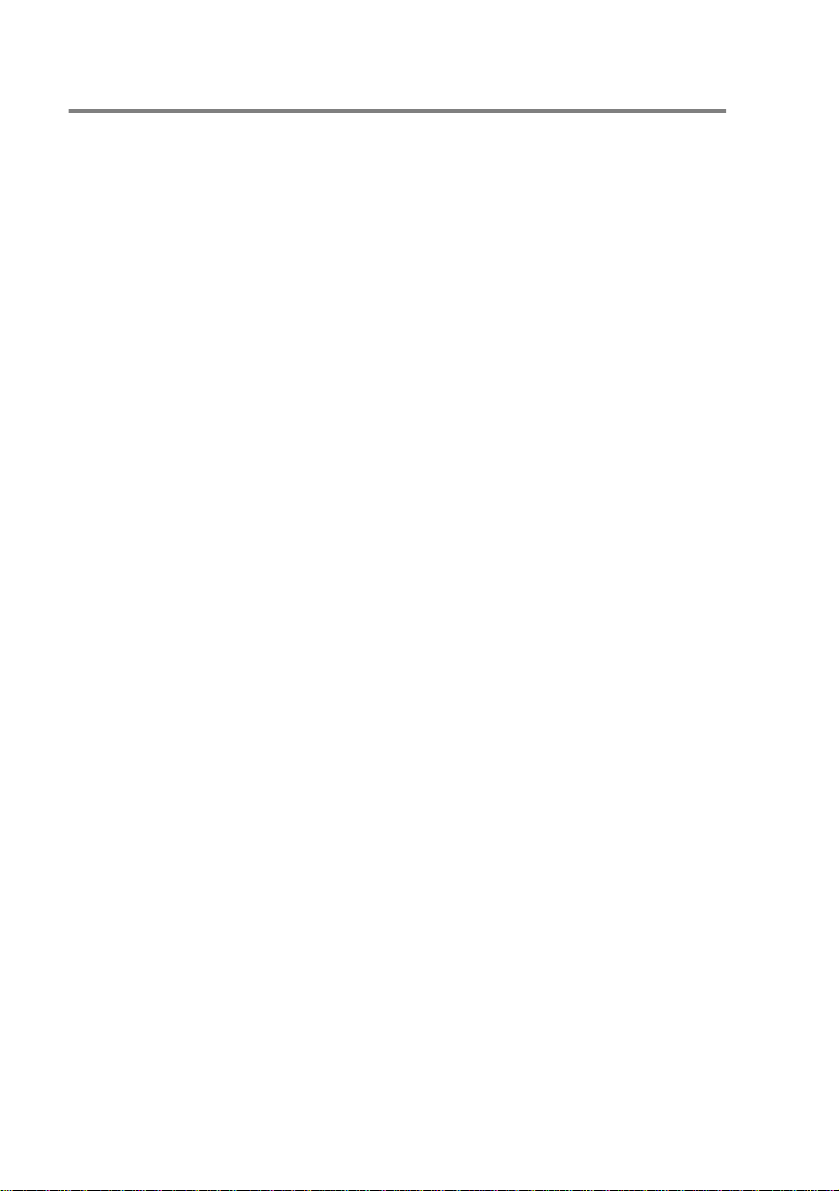
Sammans tä lln inga r och pu bli ka tion
Den här bruksanvisningen har under överinse ende av Brother
Indu stries Ltd. sammanställts och publicerats med uppdaterade
produktbeskrivningar och specifikationer.
Inne hållet i de n här bruksanvisning en och spec ifikationerna för den
här produkten kan komma att ändras utan förvarning.
Brothe r förb eh ål l e r si g rä tte n at t utan förvarn i ng gör a än dr i ng a r i
specifikationer och materialet häri, och ansvarar inte för eventuella
skador (inklusive följdskador) som orsakas av tillförlitelse på det
presenterade materialet, inklusive men inte begränsat till, skrivfel
eller andra misstag.
i
Page 3
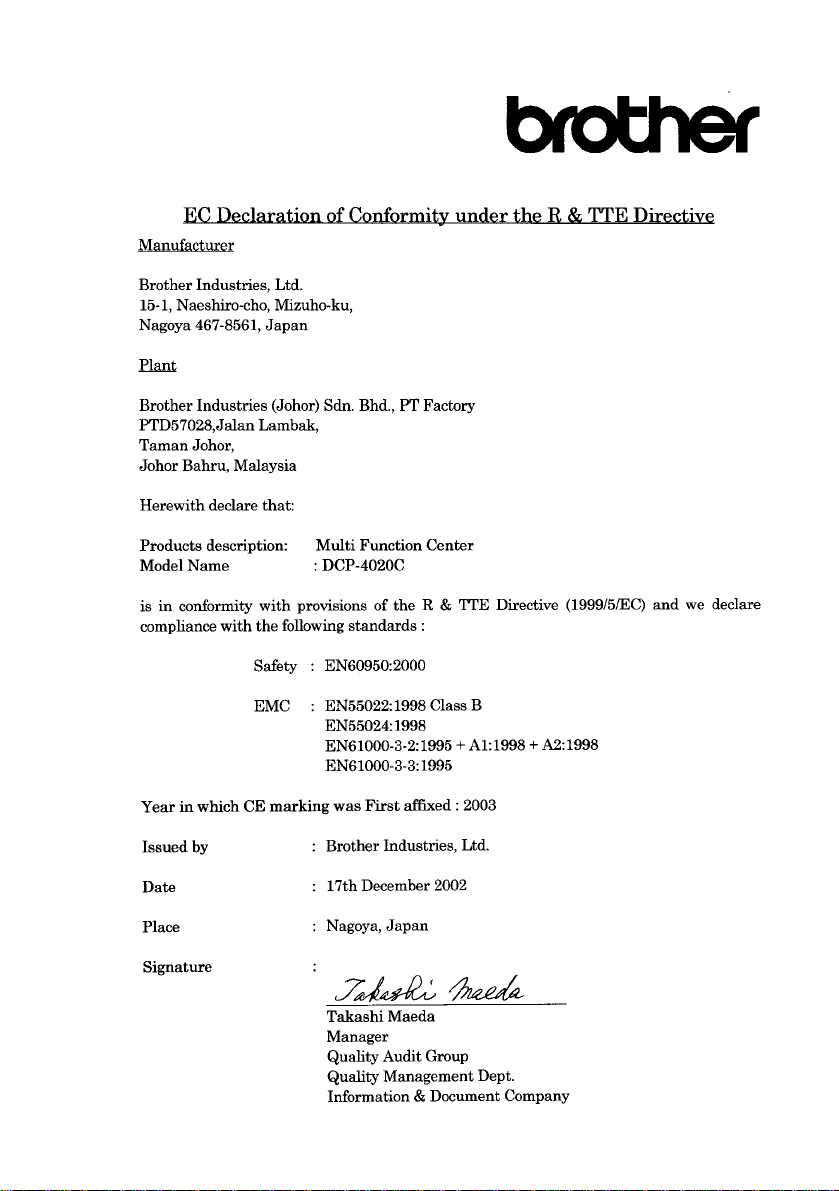
ii
Page 4
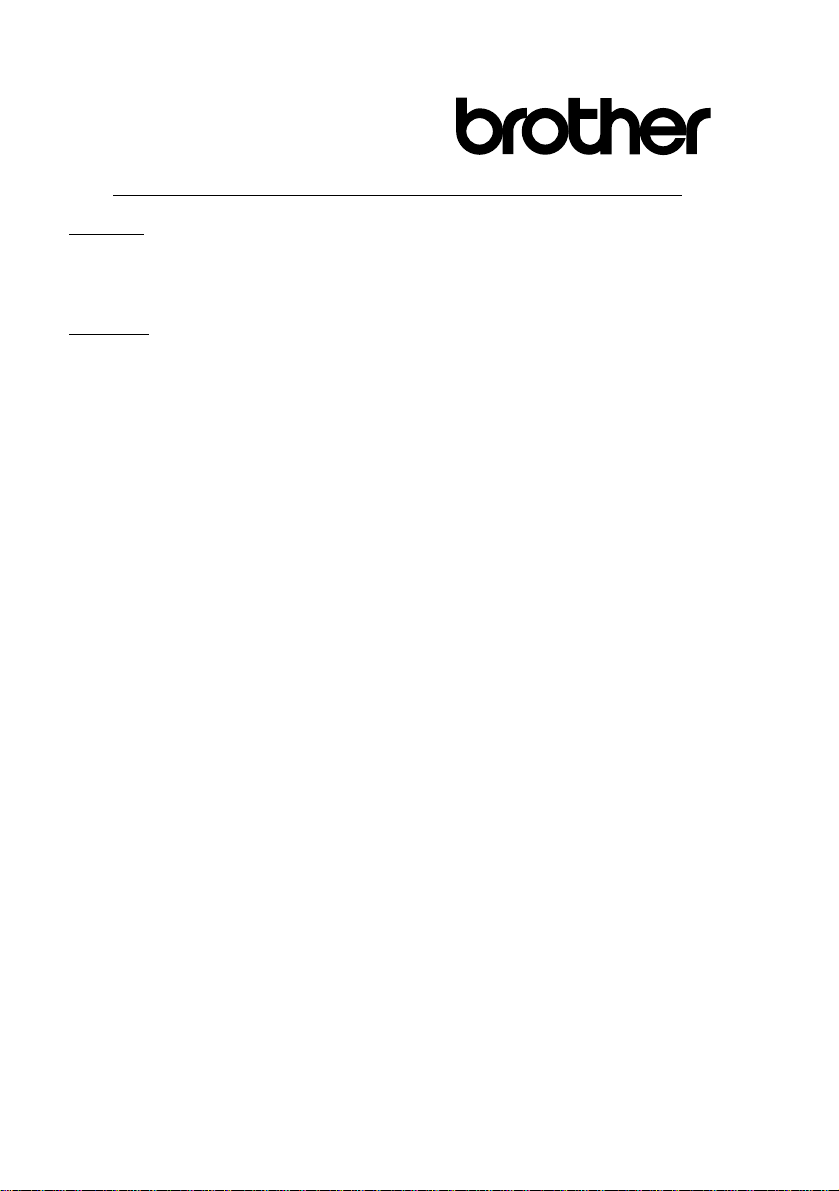
Försäkran om överensstämmelse med EU:s direktiv R & TTE
Tillverk are
Brother Industries, Ltd.
15-1, Naeshiro-cho, Mizuho-ku,
Nagoya 467-8561 , Japan
Anläg g ning
Brother Industries (Johor) Sdn . Bhd., PT Factory
PTD57028, J alan L ambak,
Taman Johor ,
Johor Bahru, Mal aysia
Försäkrar härmed att:
Produktbe sk rivnin g : Multi Function C enter
Modellnamn : DCP-4020 C
Överensstäm m er med bestämmelser i direktiv R & TTE (19 99/5/EC) och följande standarder:
Säkerhet : EN60950: 2000
EMC : EN55022: 1998 Klass B
EN55024: 1998
EN61000-3-2:1995 + A1:1998 + A2:1 998
EN61000-3-3:1995
Ursprungligt år för C E -märkning: 2003
Utgiven av : Brother Industries, Ltd.
Datum : 17 decem ber 2002
Plats : Nagoya, Japan
iii
Page 5
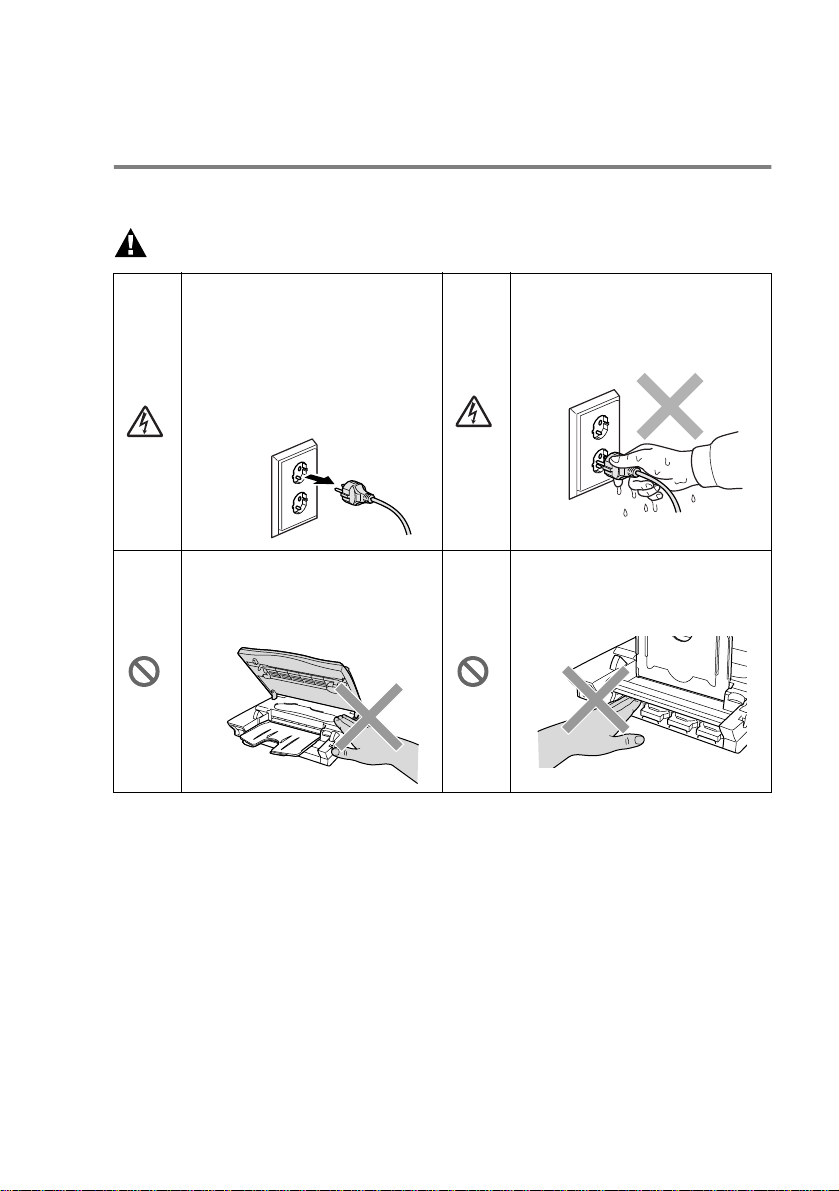
Säkerhetsföreskrifter
Säkert bruk av maskinen
Spara de här säkerhetsföreskrif terna för framtida bruk.
VARNING
Maskinen innehåller
spänningsfördelarelektroder.
Kontrollera att nätsladden är
utdragen ur vägguttaget innan
du rengör maskinen eller
avlägsnar papper som har
fastn at i mas kine n .
Undvik personskada genom att
inte placera händerna på
maskinens kant när
skannerlocket är öppet.
Vidrör inte kontakten med vå ta
händer. Du riskerar att få en
elchock.
Undvik personskada ge nom att
inte s ticka in fin g rarna i
området på bilden nedan.
iv
Page 6
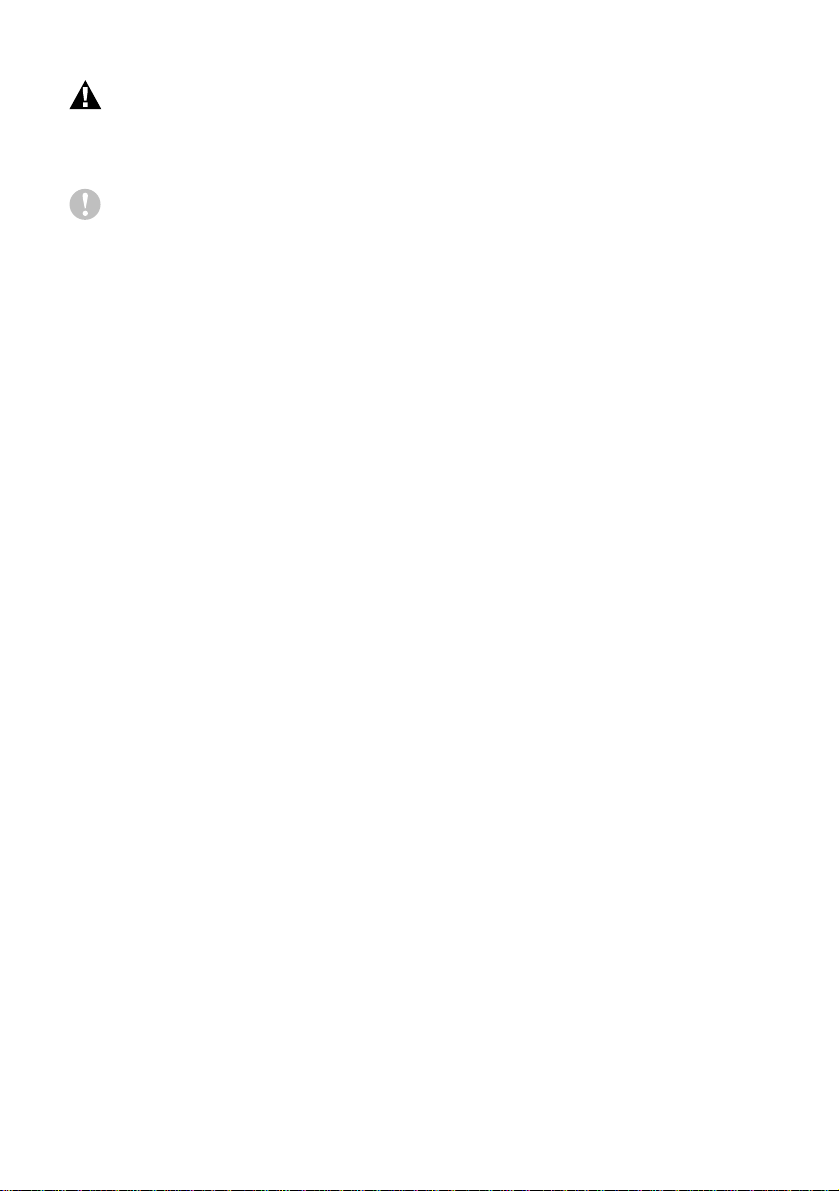
VARNING
■
Installera utrustning som är försedd med nätsladd nära ett
lättåtkom l igt uttag.
Försiktig
■
Blixtnedslag och spänningssprång kan skada den här produkten!
Vi rekommenderar att du använ d er ett spänn ing sskydd på nä tet
eller kopplar bort den här produkten under åskväder.
■
Använd inte den här produkten i närheten av apparater s om
innehåller vatten, i en fuktig källare el ler n ära en swimmingpool.
v
Page 7
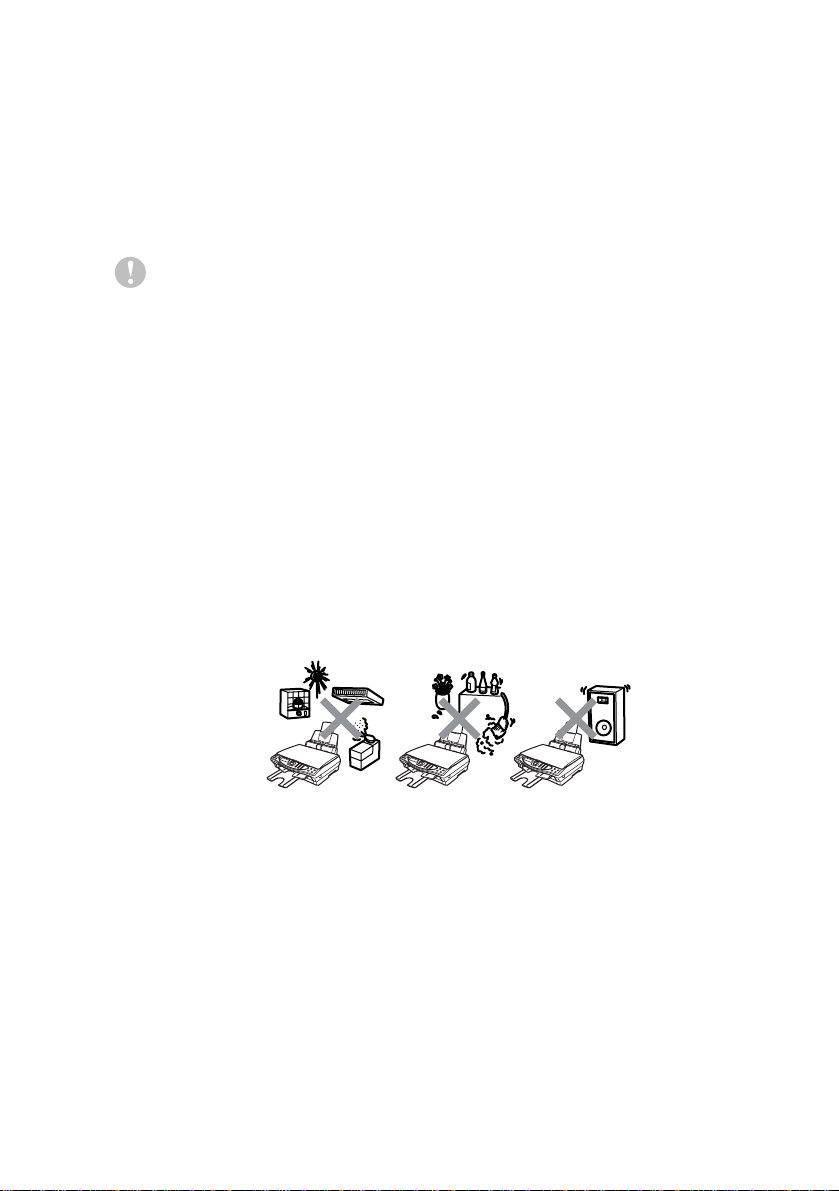
Så här väljer du en lämplig plats
Placera maskinen på en plan och stadig yta som inte vibrerar eller
utsätts för andra typer av stötar, till exempel ett skrivbord. Placera
maski nen nära ett vanligt eluttag (j ordat). Välj en plats där
temperaturen ligger på mellan 10 och 35°C.
Försiktig
■
Placera maskinen på en undanskymd plats.
■
Placera inte mas kinen nära värmeelement,
luftkonditioneringsutrustnin g, vatten, kemikalier eller kylskåp.
■
Utsätt inte maskinen för direkt solljus, stark värme, fukt eller
damm.
■
Anslut inte maskinen till eluttag som kontrolleras av väggbrytare
eller automati sk t imer.
■
Ett strömavbrott k an radera all information i maskinen s minne.
■
Anslut inte maskinen till eluttag som förser andra större apparater
eller liknande utrustning med ström, eftersom detta kan leda till
strömavbrott.
■
Undvik störande källor som högtalare eller mobiltelefoners
basenheter.
vi
Page 8
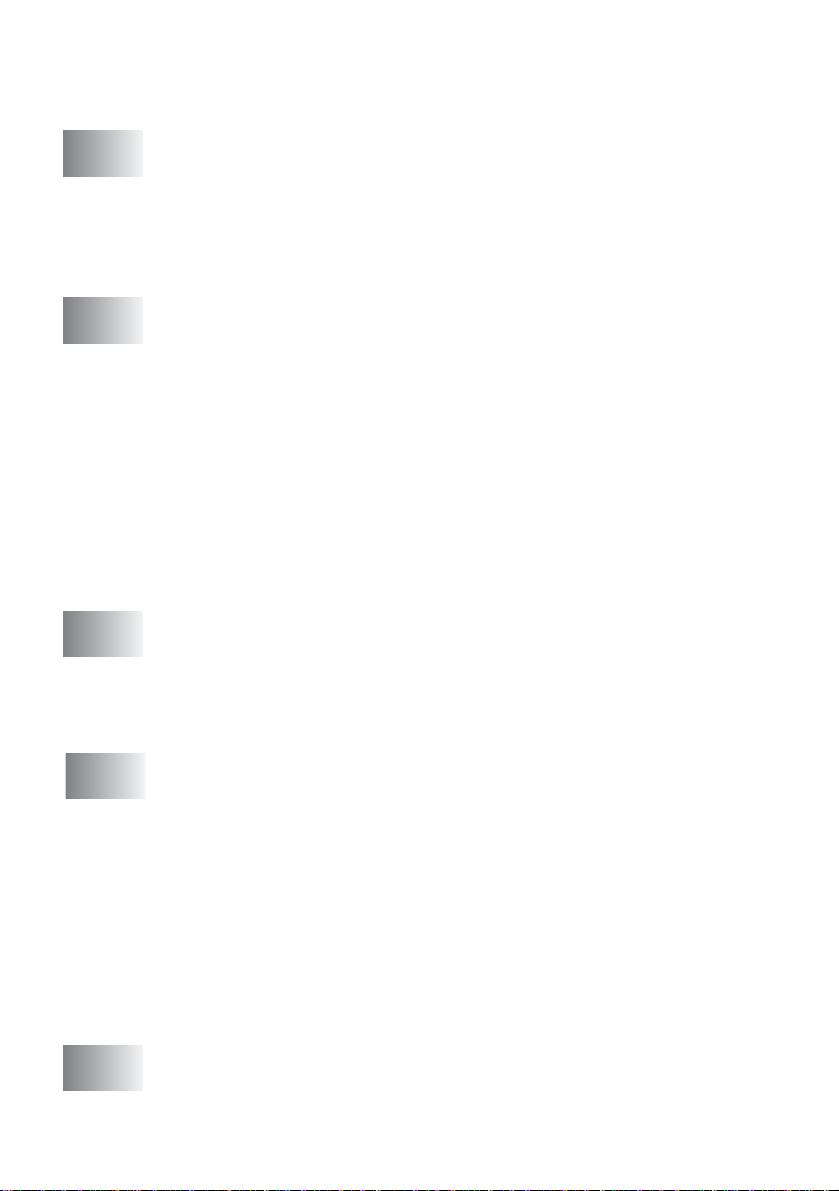
Innehållsförteckning
1
2
3
Inledning ...............................................................................1-1
Använda den här bruksanvisningen .................................1-1
Så här hittar du information........................................1 -1
Symboler i den här bruksanvisningen...... ............... .. ..1-1
DCP Maskinens delar och funktioner .........................1-2
DCP-4020C kontrollpanel, genomgång ...........................1-6
Papper ...................................................................................2-1
Om papper...... .. ............... .. .. ............................. .. .. ............2-1
Hantera och använda specialpapper..... .. ............... ....2-1
Rekommenderat papper... ............... .. ................ .....2-2
Pappersfacket s kapac itet .............. ............. .. .. .. .....2-2
Specifikationer för pappersfacket...........................2-3
Pappersbrickans kapacitet .....................................2-3
Utskrivbart område.....................................................2-5
Ladda papper och kuvert................................... .. .. .....2 -6
Ladda papper eller annat utskrivbart material ...... ..2-6
Ladda glättat pappe r .. ............................. .. .. ............2-7
Ladda kuvert....... .. ............... .. .. ............. .. .. .. ............2-8
Skärmprogrammering .........................................................3-1
Användarvänlig programmering........................................ 3 -1
Funktionvalstabell.......................................................3-1
Minneslagring .............................................................3-1
Programmeringsknappar..................................................3-2
vii
4
5
Grundinställningar ............................................................... 4-1
Komma igång....................................................................4-1
Inställning av papperstyp............................................4-1
Inställ n i ng a v datu m o ch tid....................... .................4-2
Inställning av knappvolym...........................................4-3
Inställ n i ng a v sk är m ko n tr a st.......... .. ...........................4-3
Energisparfunktion......................................................4-4
Inställ n i ng a v språ k............ .. .......... .............................4-4
Utskrift av rapporter ..........................................................4-5
Utskrift av rapporter....................................................4-5
Skriva ut en rapport .......... ............... .. .. ...................4-5
Kopiering .............................................................................. 5-1
Använda maskinens kopieringsfunktion ...........................5-1
Enkla eller flera kopior................................................5-2
Page 9
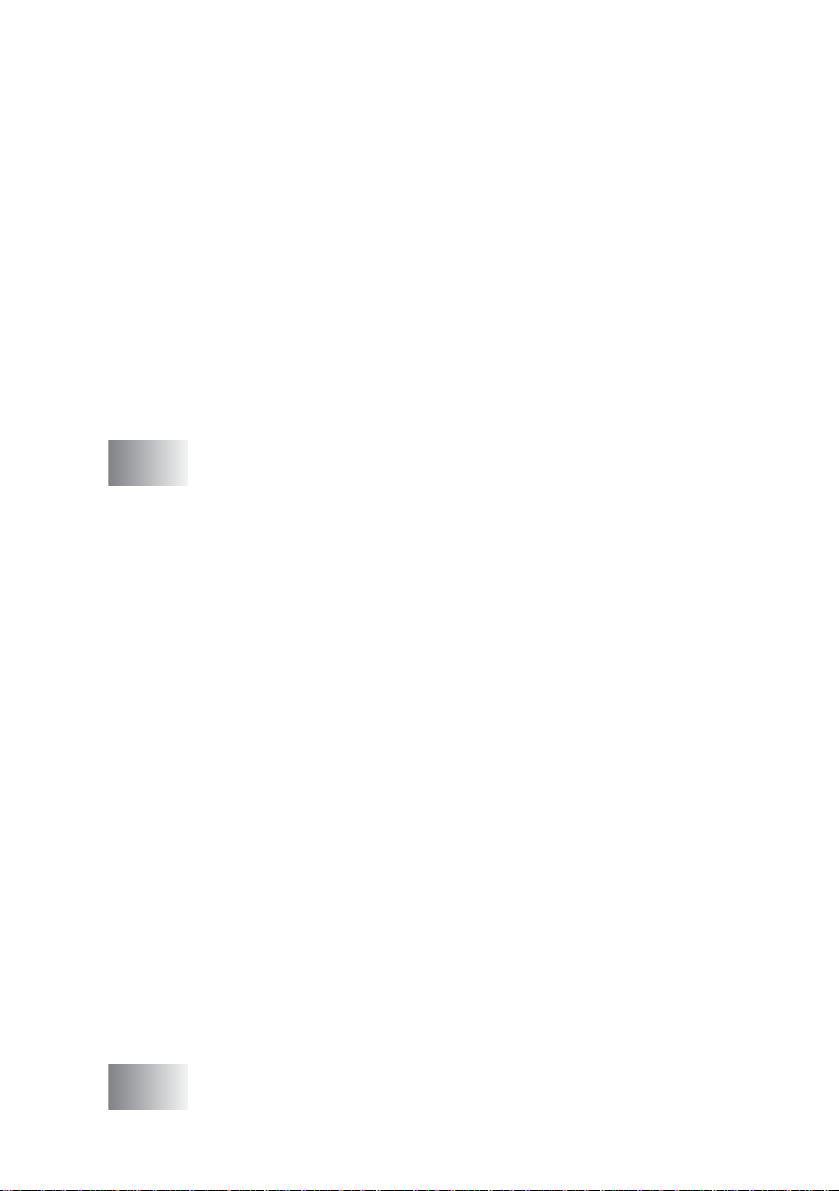
MINNET ÄR FULLT....................................................5-2
Använda knappen Copy Options (ti llfälliga inställnin gar ) .5-3
Antal ko pi o r........... .. ............................... ................5-5
Kvalitet....................................................................5-5
Förstora/Förminska................................................5-6
Papperstyp .............................................................5-7
Pappersformat........................................................5-8
Ljusstyrka...............................................................5-8
Sidlayout.................................................................5-9
Byte av grundinställning för kopiering.............................5-11
Kopieringskvalitet.....................................................5-12
Ljusstyrka.................................................................5-12
Kontrast....................................................................5-12
Färgjustering.............................................................5-13
Juridiska begränsningar ..... ............... .. .. .........................5-14
6
Walk-U p P h ot o C a pt u r e Ce nte r™ .........................................6-1
Inledning...........................................................................6-1
PhotoCapture Center
Tillvägagångssätt..............................................................6-2
Komma igång...................................................................6-3
Skriva ut Index (miniatyrer)...............................................6-6
Skriv a ut bi l d e r...................... .............................. ..............6-7
Byte av inställning för bildutskrift......................................6-8
Menyalternativ............................................................6-9
Antal ko pi o r........... .. ............................... ................6-9
Papperstyp .............................................................6-9
Pappers- och utskriftsformat ................................6-10
Utskriftskvalitet.....................................................6-13
Ljusstyrka.............................................................6-13
Färgförstärkning...................................................6-14
DPOF-utskrift............................................................6-14
Byte av grundinställni ngar .. ............... ................ .. ...........6-16
Utskriftskvalitet.........................................................6-17
Utskriftsformat..........................................................6-17
Ljusstyrka.................................................................6-17
Kontrast....................................................................6-18
Färgförstärkning.......................................................6-18
Felmeddelanden.......................................................6-20
Använda PhotoCapture Center
Skanna original med PhotoCapture Center
™
-krav ................................... 6-1
™
från datorn..................6-21
™
.................6-21
7
Använ da m ask inens som sk r iv a r e ............ ......... ................7-1
Använda skrivardri vrutinen för Brother DCP-4020C...... ...7-1
viii
Page 10
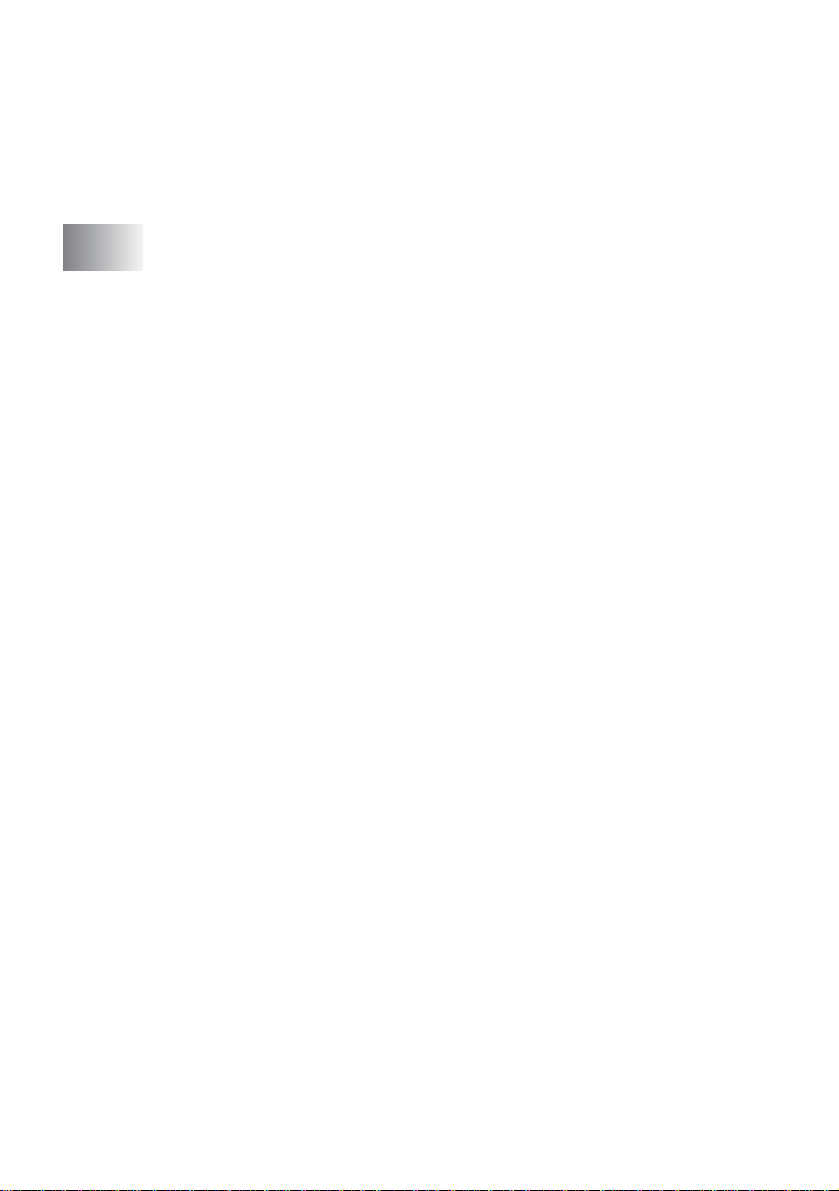
Funktioner.........................................................................7-1
Välja rätt papper ...............................................................7-2
Skriva ut dokument ...........................................................7-2
Samtidig utskrift................................................................7-3
Radering av data från minnet...........................................7-3
Kontroll av utskriftskvaliteten.................................... .. ......7-3
8
Inställningar av skrivardrivrutiner ......................................8-1
Inställningar av skrivardrivrutiner......................................8-1
Lokalisering av inställningar för skrivardrivrutinen............8-1
Fliken Grundlägga nde ............ .. .. ............... .. .. ...................8-2
Papperstyp .................................................................8-3
Kvalitet........................................................................ 8 -4
Tvåvägsutskrift............................................................8-5
Pappersformat ............................................................8-6
Sidlayout.....................................................................8-7
Kantlinje..................................................................8-7
Orientering ..................................................................8-7
Kopior.........................................................................8-8
Sortera....................................................................8-8
Omvänd ordning..................... ........................ ........8-8
Utskrif t nä ra k a n te n.. ... ......... ............................... ........8-8
Fliken Avancerat...............................................................8-9
Färg..........................................................................8-10
Färg/Gråskala.......................................................8-10
Bildtyp...................................................................8-10
Egen bild typ............ ................ ........................ ......8-11
Halvtonsmönster...................................................8-12
Färgförstärkning ...................................................8-13
Skalning....................................................................8-15
Vattenstämpel.......................................................8-16
I bakgrunden............... .. .. .. ............................. .. .. ...8-16
I konturtext (enda st Windows
Professional/XP)...............................................8-16
Skriv ut vattenstämpel..........................................8-16
Typ av vatt e n stä m p e l......... .............................. ....8-17
Enhetsval..................................................................8-18
Skriv ut datum & tid..............................................8-19
Snabbinställning...................................................8-20
Fliken Support.... ............... .. ................ ............... .. .. ...8-21
Brother Solutions Center......................................8-21
Web Uppdatera .... ............... .. .. ............. .. .. .. ..........8-21
Kontrol le ra in st............... ........................ ...............8-21
®
2000
ix
Page 11
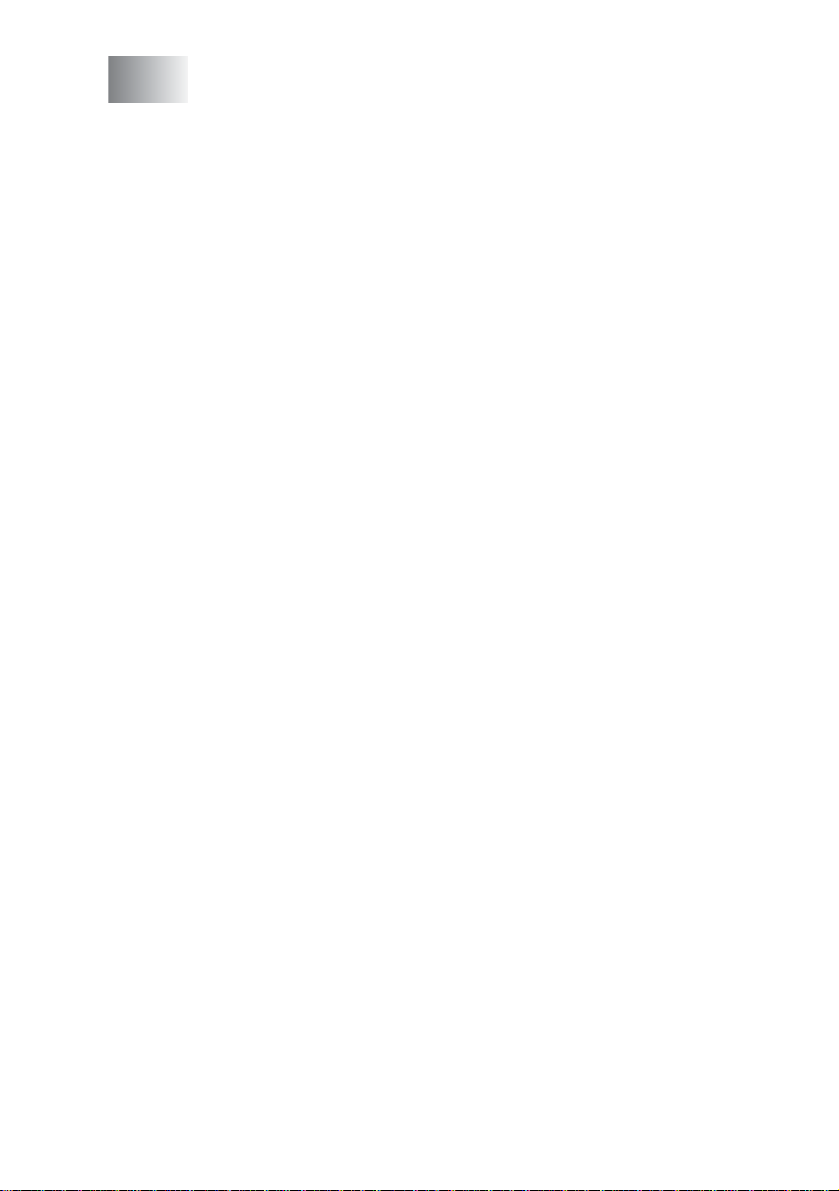
9
Skanna m e d Windows® .......................................................9-1
®
Skanna ett dokument (Windows
98/98SE/Me and
2000 Professional).........................................................9-2
TWAIN-kompatibel.....................................................9-2
Lokalisering av skanner..............................................9-3
Skanna et t do ku ment till da to rn........... ......... ..............9-4
Skanna en hel sida.................. .. .. ...........................9-4
Förinskanning för att beskära en bild.....................9-5
Inställningar i skanner fönstret...................... .. .............9-7
Skanna (Bildtyp). .. .. ................ ............... ................ . 9-7
Upplösning .............................................................9-7
Skanntyp ................................................................9-8
Ljushet....................................................................9-8
Kontrast..................................................................9-8
Dokumentstorlek ....................................................9-9
®
Skanna ett dokument (gäll er endas t Win dows
XP) ......9-11
WIA-kompatibel........................................................9-11
Lokalisering av skanner............................................9-11
Skanna ett dokument ......... .. .. ............... .. .. ...........9-12
Förinskanning för att beskära en bild...................9-13
Brothers skannerf unk tion ....... ............... .. .. ...........9-15
Använda skannerknappen............ .. .. ............. .. .. .. ...........9-16
Skanna ti ll e- po st.......................... ........................ ....9-17
Skanna bi l d...... ... ................ ............................... .......9-17
Skanna/OCR............................................................9-18
Skanna ti ll fi l......... ........................ ............................9-18
Skanna ti ll ko r t............. ................. ........................ ....9-19
Ändra standardformatet för en färgfil .. ............. .. .. . 9-20
Inmatn in g av text..... ... ....................... ...................9-21
Mellanslag............................................................9-21
Felkorrigering .......................................................9-21
Upprepning av bokstäver .....................................9-22
Specialtecken och -symboler ..............................9-22
Använda ScanSoft® PaperPort® och TextBridge® OCR
..... 9-23
Visa obj e kt............................. ............................... ....9-24
Sortera objekt i mappar ............ .. ............. .. .. .. ...........9-25
Länkar till andra program ............................. .. ...........9-25
®
Med ScanSoft
TextBri d ge® OCR kan du konvertera
en bildtext till text, so m du sedan redigerar....... .. . 9- 26
Impor te ra fi le r fr å n and r a ti llä mp n i n ga r.....................9-26
Expor te r a file r i and ra fo r ma t.................... ................9-27
Exportera en bildfil................................................9-27
x
Page 12
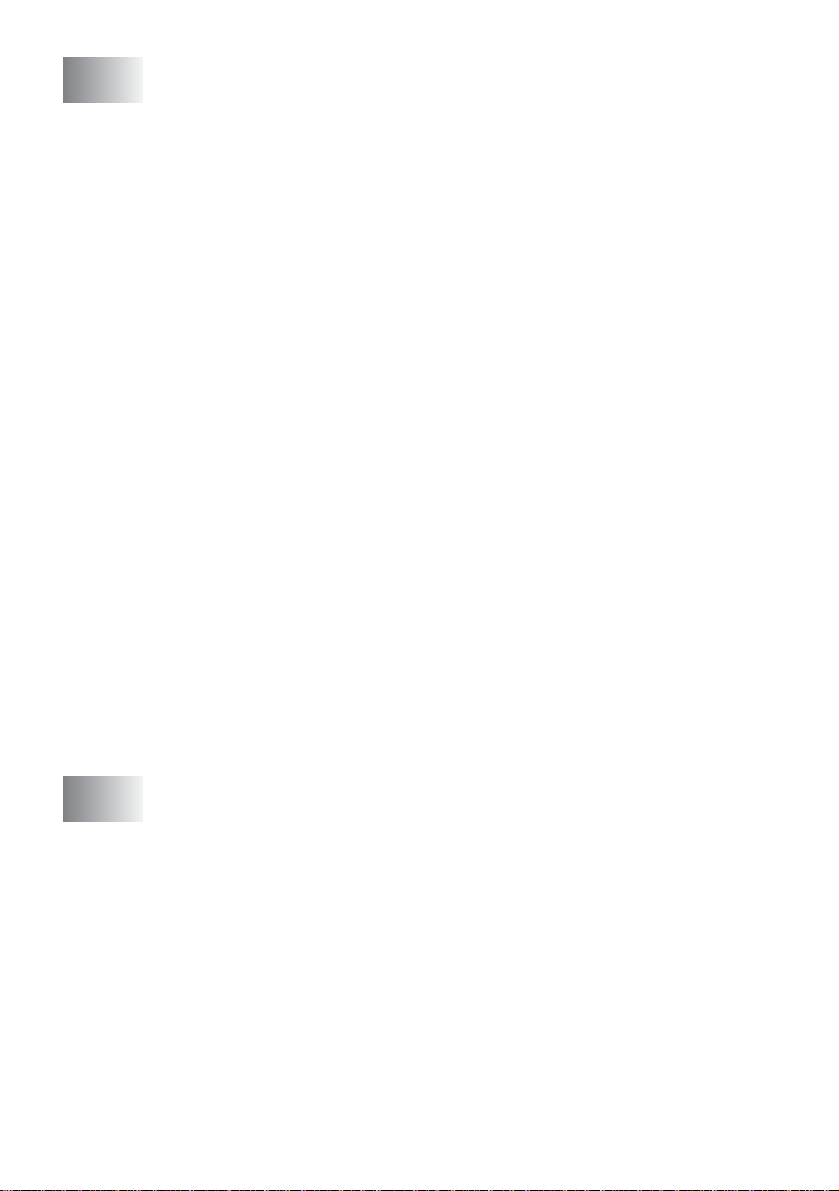
10
Använ da B r other Control Center för Window s® 98/
98SE/Me/2000 Prof essional .............. .. .. ............. .. .. .. ..........10 -1
Brother MFL-Pro Control Center.....................................10-1
Starta Brother Control Center automatiskt.... .. ..........10 -2
Avaktivera auto m a ti sk sta rt............................ ...........10-2
Brother Control Center-funktioner...................................10-3
Automatisk konfiguration..........................................10-3
Skannerknappar .......................................................10-4
Läs in till fil ......................... .. ............... .. .. .. ............... .. .. ... 10-5
Lokalisering av kon figurationsskärmen för
Läs in till fil............................................................10-5
Inställ n i nga r fö r bi l d läsare......... ........................ ........10-5
Destinationsmapp .....................................................10-6
Läs in till e-post.. .. .. .. ............... .. .. ............... .. .. ............... ..10-7
Lokalisering av kon figurationsskärmen för
Läs in till e-post.....................................................10-7
Inställ n i nga r fö r bi l d läsare......... ........................ ........10-8
E-postprogram.......................................................... 10-8
Alternativ för Skicka till..............................................10-9
Läs in till OCR (ordbehandlare) ..... .. .. ............... .. .. ........10-10
Lokalisering av kon figurationsskärmen för
Läs in till OCR.....................................................10-10
Inställ n i nga r fö r bi l d läsare......... ........................ ......10-11
Ordbehandlare........................................................10-11
Läs in till bild ............... .. .. ..............................................10-13
Lokalisering av kon figurationsskärmen för
Läs in till bild.......................................................10-13
Inställ n i nga r fö r bi l d läsare......... ........................ ......10-13
Målprogram.............................................................10-14
xi
11
Använ da Windows®-baserade Brother SmartUI Control
Center ..................................................................................11-1
Brother SmartUI Control Center.....................................11-1
Starta Brother Control Center automatiskt.... .. ..........11 -2
Avaktivera auto m a ti sk sta rt............................ ...........11-3
Brother Control Center-funktioner...................................11-4
Automatisk konfiguration..........................................11-5
Maskinvaruavsnitt: Ändra konfiguration för
Scan to-knapp..............................................................11-6
Läs in till e-post.........................................................11-7
Läs in till fil................................................................11-8
Läs in till bild............................................................. 11-9
Läs in till OCR.........................................................11-11
Programvaruavsnitt.......................................................11-13
Page 13
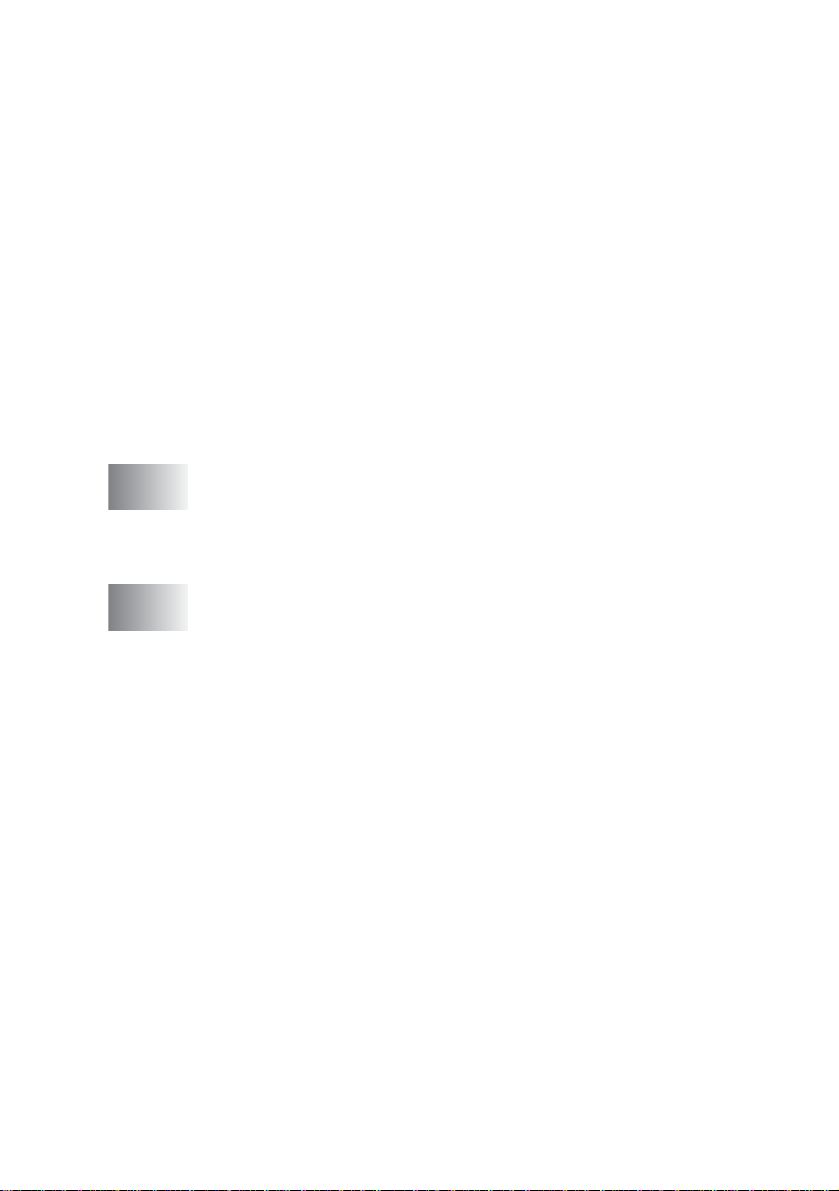
Läs in........................... ........................ ...................11-14
Kopiera...................................................................11-15
Anpassad................................................................11-15
Läs in till fil....................................................................11-16
Läs in till e-post.............................................................11-18
Bilagor ....................................................................11-20
Inställningar för bil dläs are........... ............... .. .. .........11-21
Läs in till OCR (ordbehandlar e) ........ ............... .. .. .........11-22
Läs in till grafik (ett exempel: Microsoft Paint)..............11-24
Kopiera...................................................................11-26
Egna inställningar: Anv ändar definierade knappar........11-28
Inställning av en användardefinierad knapp...........11-29
1. Välj Inl ä s n ing s å t ag ä rd....... ... ......... .................11-29
2. Välj konfigurering för Inläsningstyp. ...............11-30
3. Välj inställningar för bildläsare
(skannerinställningar).....................................11-34
12
13
Använda PhotoCapture Center™ från PC ........................12-1
Inledning.........................................................................12-1
®
Använda ArcSoft
PhotoPrinter® 4...........................12-3
Grundläggande steg.......................................................12-3
Använda maskinen med Macintosh® ...............................13-1
®
Installera på en USB-utrustad Apple
™
G3, G4 eller iMac
eller iBook™ med Mac OS 8.6 -9.2
Macintosh®
eller Mac OS X 10.1/10.2.1 eller senare..... .. .. .. ...........13-1
®
Använda Brothers skrivardr ivrutin med Apple
®
Macintosh
(OS 8.6- 9. 2 ). ... ................ ........................ ..13-2
Använda Brothers skrivardr ivrutin med Apple
®
Macintosh
(OS X 10.1/10.2.1 eller senare) ............... . 13-4
®
Välja sidinställningsalternativ....................................13-4
Skriva ut dokument...................................................13-5
Välja utskriftsalternativ..............................................13-6
Använda Brother TWAIN-sk anner dr iv r utin med
®
Macintosh
(Mac OS 8.6-9.2 och OS X 10.2.1
eller senare).................................................................13-7
Lokalisera skanner ............... .. .. ............................. .. . 13-7
®
Skanna in en bild till Macintosh
..............................13-8
Skanna en hel sida.................. .. .. .........................13-8
Förinskanning av bild................................................13-9
Inställningar i skanner fönstret...................... .. .........13-10
Bild .....................................................................13-10
Skanningsområde ..............................................13-12
Visitkort...............................................................13-12
xii
Page 14
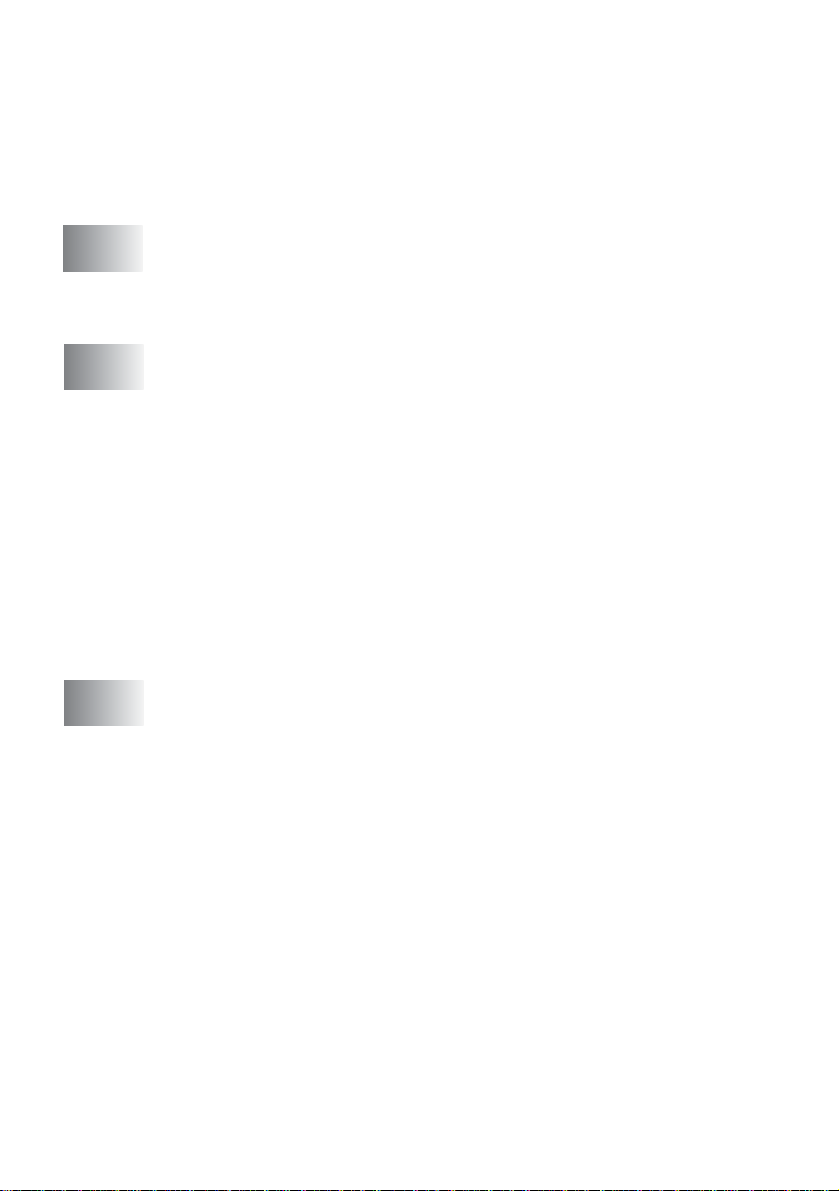
Justera bild.........................................................13-13
Dialog ru ta n C o lo r S yn c..... .. ......... ........................ ....13-14
Skannerprofil......................................................13-15
Använda PhotoCapture Center
Använda ArcSoft
Grundläggande steg ................................... .. .. ........13-18
®
PhotoPrinter® 4........ .......... .............13-18
™
med Macintosh®.......13-16
14
15
S
Viktig säkerhetsinformation ..............................................14-1
Säkerhetsföreskrifter.......................................................14-1
Varumärken....................................................................14-3
VIKTIGT - För din säk e r het........ ........................ .............14-4
Felsökning och underhåll .................................................15-1
Felsökning......................................................................15-1
Felmeddelanden.......................................................15-1
Papper fastnar i skrivare eller maskin.... .. ............... ..15-3
Driftsproblem............................................................15-6
Förbättra utskriftskvaliteten.............................................15-8
Rengöra s kr i vh u v u det.................... ....................... ....15-8
Kontroll av utskriftskvalitet........................................15-8
Kontroll av bläckförbrukningen .....................................15-12
Packning och transport av maskinen............................15-13
Rutinunderhåll...............................................................15-16
Rengöring av skanner.............................................15-16
Byte av fä rg pa t r o n er.......... .. ................. ..................15-17
Specifikationer .................................................................... S-1
Produktbeskrivning.......................................................... S-1
Allmänt............................................................................. S-1
Papper............................................................................. S-2
Kopiering.......................................................................... S-2
Photo Capture Center...................................................... S-2
Skanner .......................................................................... S-3
Skrivare ........................................................................... S-3
Gränssnitt........................................................................ S-3
Datorkrav.........................................................................S-4
Tillbehör........................................................................... S-4
xiii
16
Index .. ........................ ........................ .............................. .......I-1
Page 15
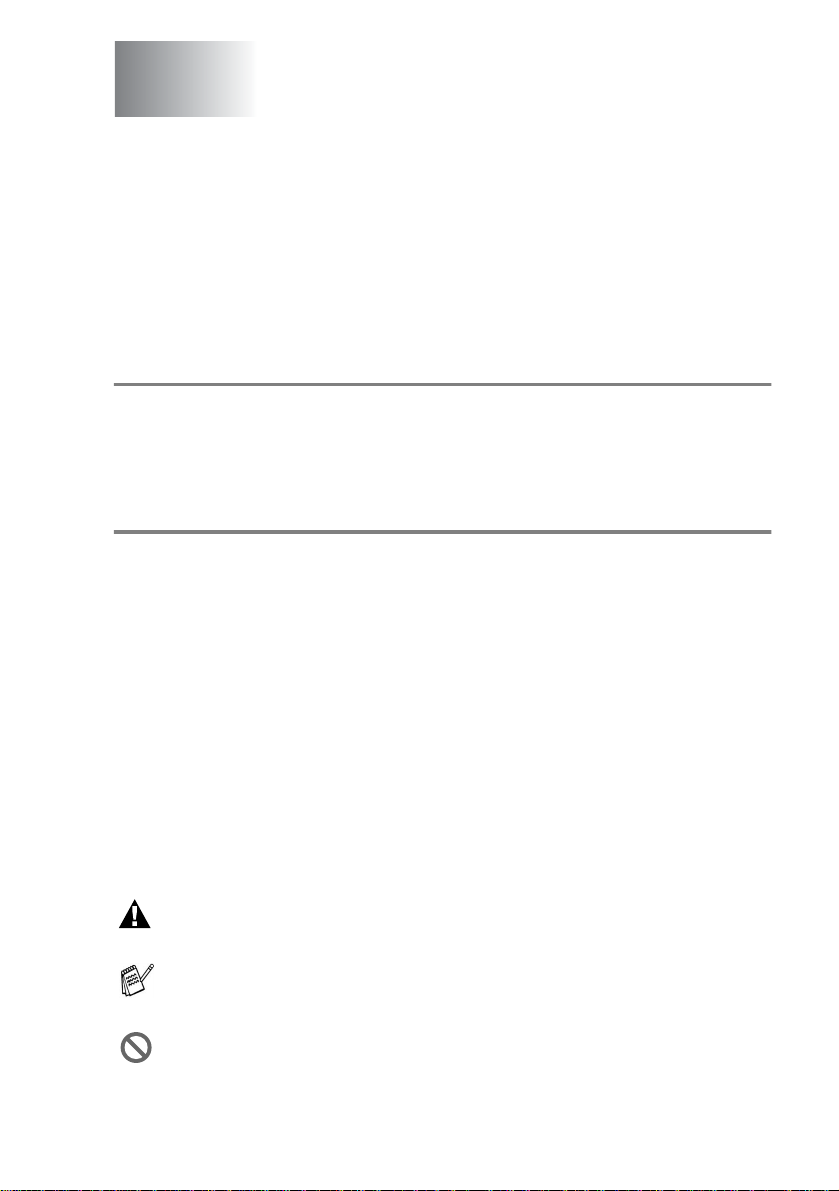
1
Inledning
Använda den här bruksanvisningen
Tack för ditt köp av den här maskinen från Brot her. Mask inen är
enkel a tt använda. Textmeddelanden på skärmen t alar om hur du
programmerar de olika funktionerna. För att få ut det mesta av
maski nen bör du doc k läsa igen om den här bruksanvisningen.
Så här hittar du information
Samtliga huvudr ubriker oc h underrubr iker finns i
innehållsförteckningen. Du hittar information om en specifik funktion
med hjäl p av registr et längst bak i den hä r br uksanvisningen.
Symboler i den här bruksanvisningen
Den här br uksanvis ningen innehålle r specialsymboler so m gör dig
uppmärksam på var ningar , viktig information eller förebyggande
åtgärder du m å st e vi d ta. För at t g ör a de t enklar e för dig använd er vi
speciel la typsni tt och visar flera a v de meddelanden som
förekommer på skärmen.
Fet stil Text med fet stil motsvarar spe cifika knappar på
maskinens kontrollpanel.
Kursiv stil Text med kursiv stil gör dig uppmärksam på en
viktig punkt eller hänvisar dig till ett annat avsnitt.
COURIER NEW
Föreb yggan de åtgä rde r du måst e vid ta f ör a tt und vika m as kin-
och per s on sk ad a .
Information om hur du agerar i en viss situation eller hur du kan
använda aktuell funktion tillsammans med andr a funktioner.
Fela ktig inst äl lning av enheter oc h funktioner som inte är
kompatibla med mask inen.
Maskinens skärmtext ges med typsnittet Courier
New.
INLEDNING 1 - 1
Page 16
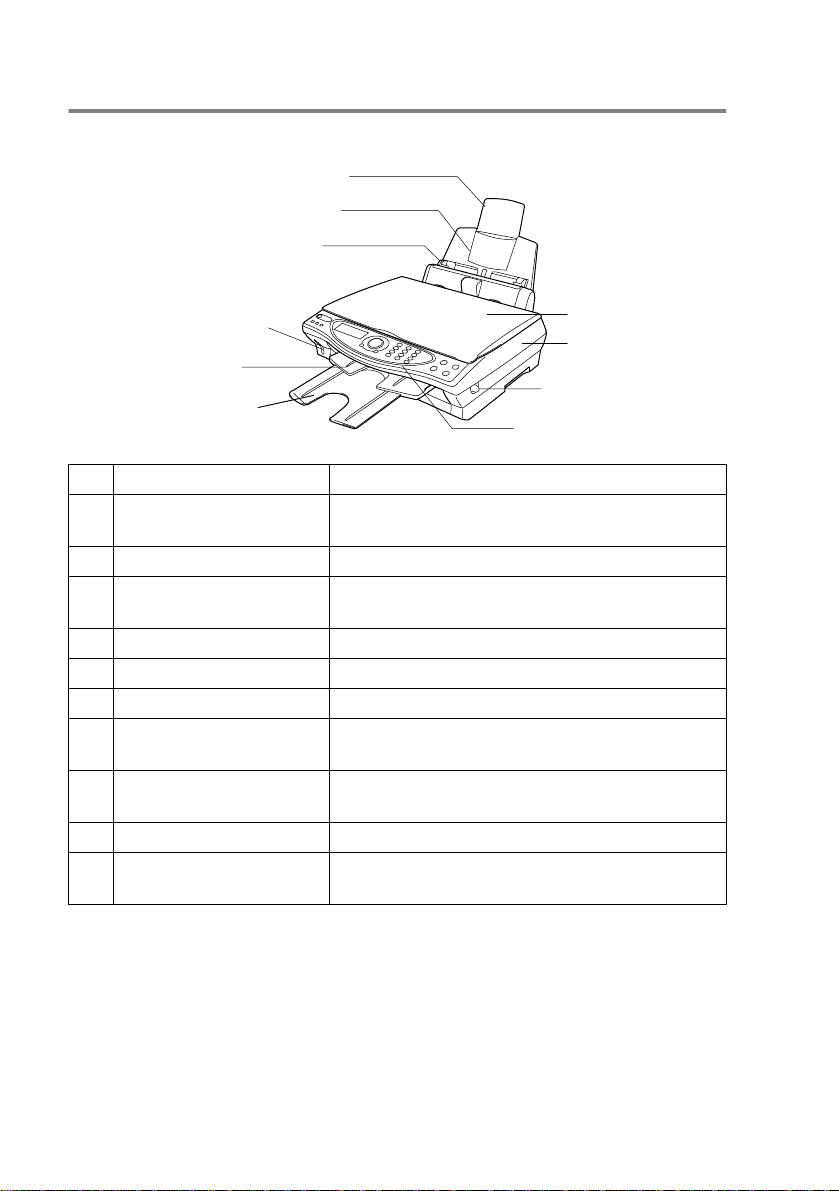
DCP Maskinens delar och funktioner
■
Sedd framifrån
6 Pappersstöd
5 Pappersfack
4 Pappersguide
3 PhotoCapture
2 Pappersbricka
1 Pappersbrickans förlängning
™
kortp lat s
7 Maskinens lock
8 Skanner lock
9 Skanne rlå s
10 Kontrollpanel
Nr. Namn Beskrivning
1 Pappersbrickans
förlängning
Dra pappersbrickans förlängnin gen i riktning mot
dig så att utmatade dokument hålls på plats
2 Pappersstöd Utskrifter matas ut på det här pappersstödet.
™
3 PhotoCapture
kortplats Sätt in kortet på rätt plats för att skriva ut ett
digit a l t fotog ra fi.
4 Pappersguide Tryck in guiden och dra den till önskad bredd.
5 Pappersfack Ladda papper här.
6 Pappersstöd Vik ut stödet för att stötta pappersark.
7 Maskinens lock Öppna locket för att placera originalet på
kopieringsglaset.
8 Skannerlock Öppna locket för att installera en färgpatron eller
för att avlägsna papper som har fastnat.
9 Skannerlås Dra för att öppna skannerlocket.
10 Kontrollpanel Använd maskinen med hjälp av knapparna och
skärmen.
1 - 2 INLEDNING
Page 17
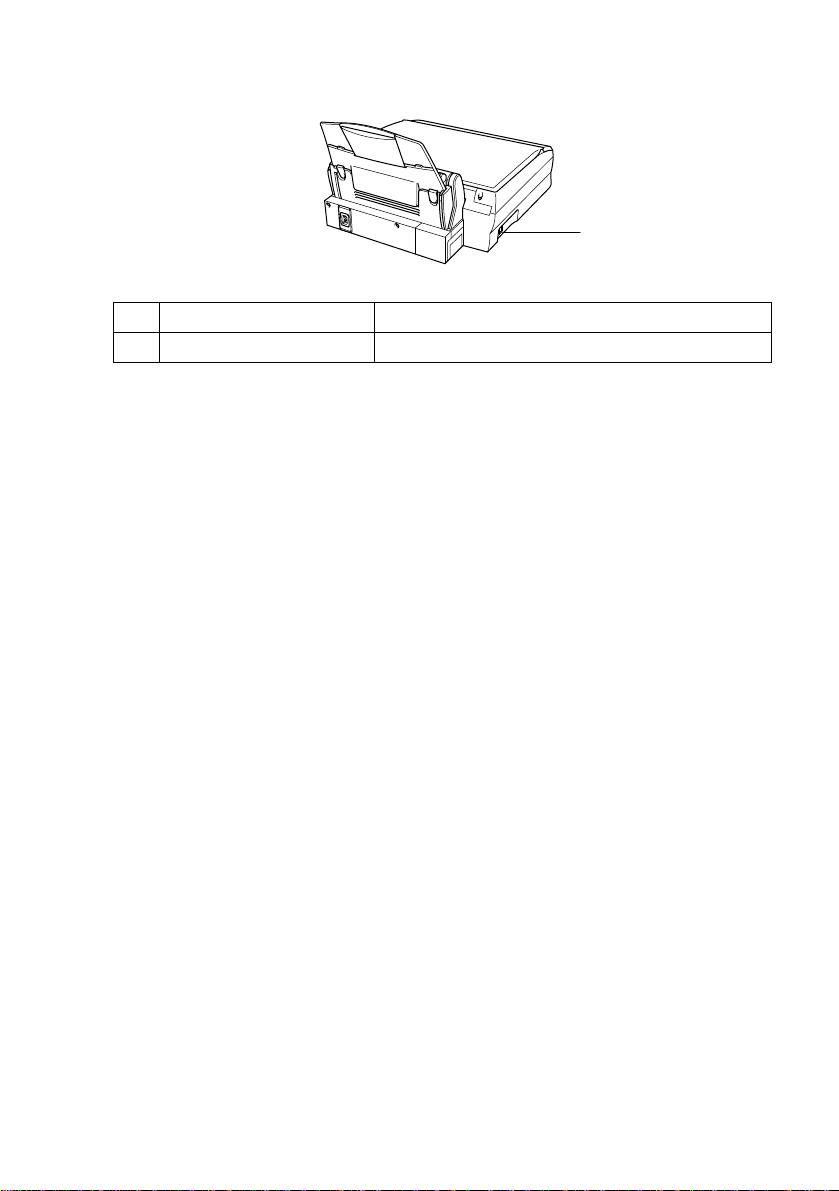
■
Sedd bak i från
Nr. Namn Beskrivning
11 Uttag för USB-kabel Anslut USB-kabel n här.
11 Uttag för
USB-kabel
INLEDNING 1 - 3
Page 18
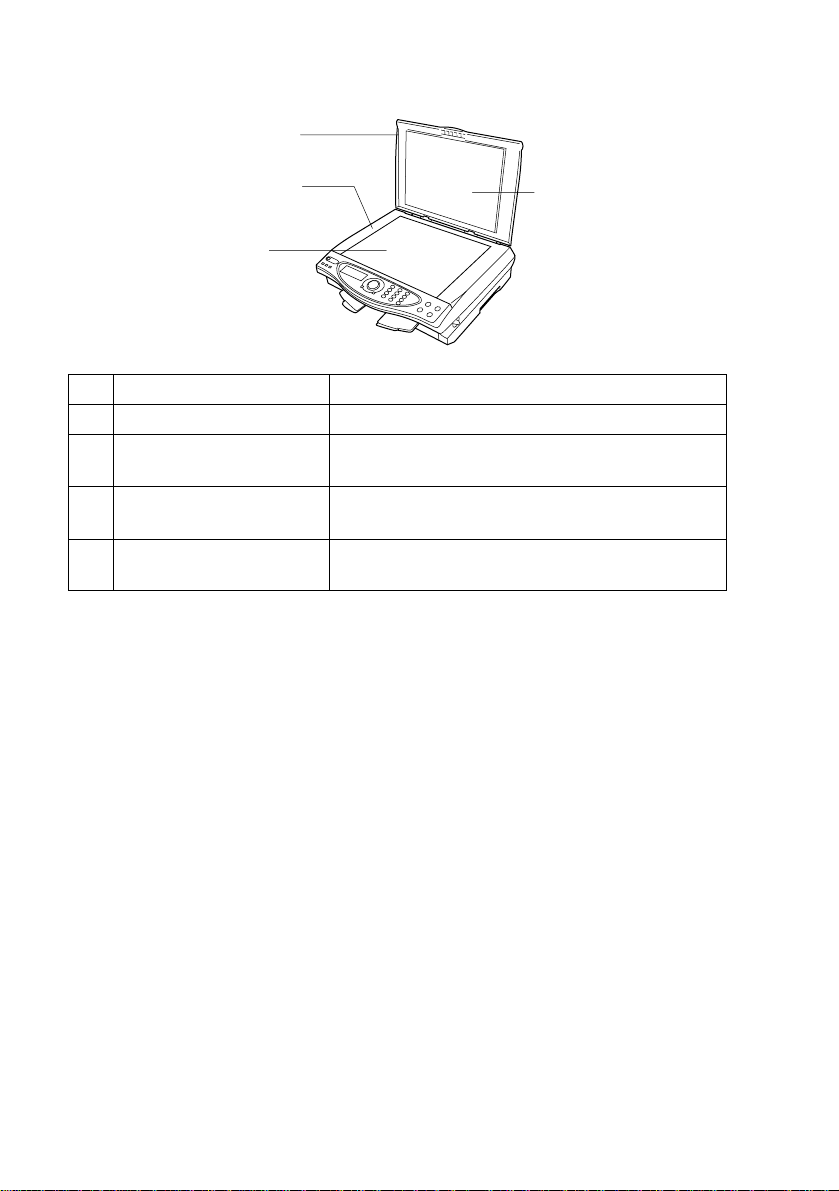
■
I maskinen (maskinens lock är öppet)
14 Maskinens lock
13 Guider
12 Kopieringsglas
15 Vit film
Nr. Namn Beskrivning
12 Kopieringsglas Placera det original som ska skannas här .
13 Guider Centrera originalet på kopieringsg laset med
guidernas hjälp.
14 Maskinens lock Öppna locket för att placera originalet på
kopieringsglaset.
15 Vit film Rengör filmen för att tillförsäkra god skannings-
och kopieringskvalitet .
1 - 4 INLEDNING
Page 19
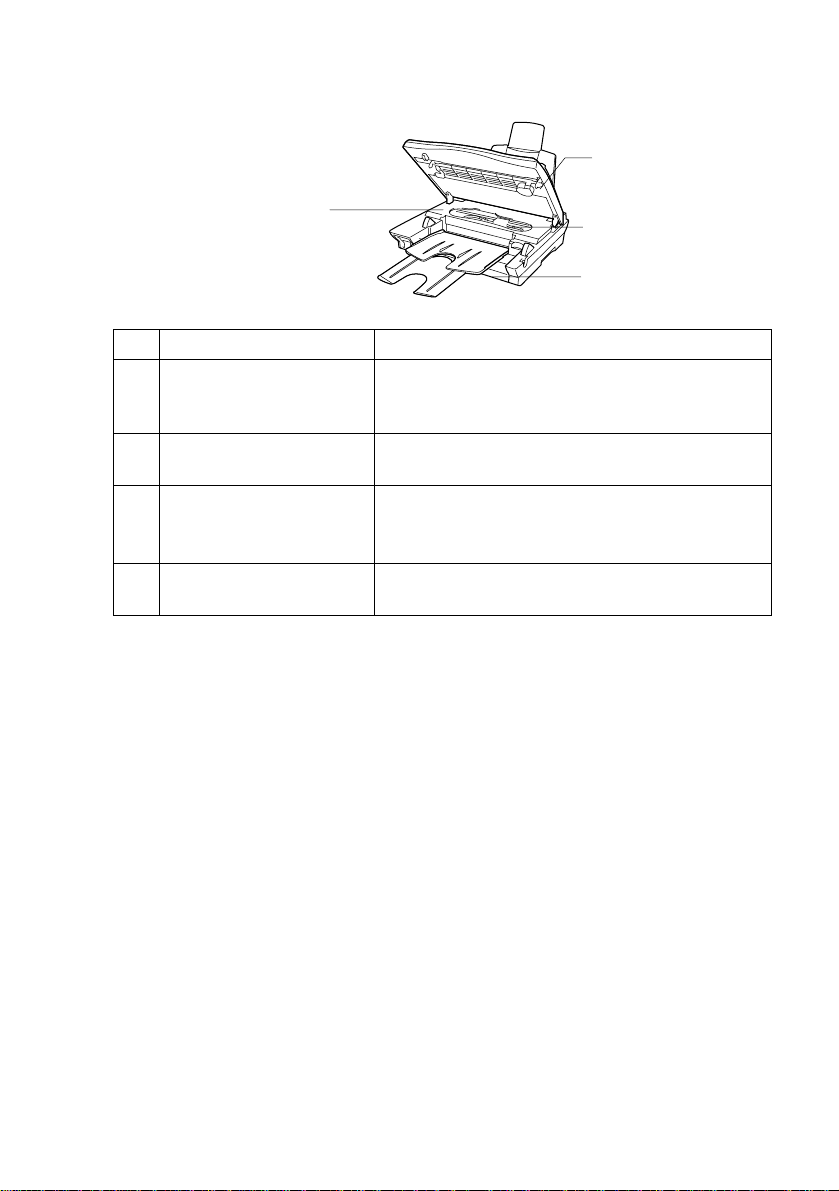
■
I maskinen (skanner l ocket är öppet )
17 Skannerlock
16 Maskinfönster
18 Ledning
19 Skydd för färgpatroner
Nr. Namn Beskrivning
16 Maskinfönster Använd fönstret för att avlägsna små
pappersbitar som har fastnat i maskinen utan att
dra i ledningen.
17 Skannerlock Öppna locket för att installera en färgpat ron eller
för att avlägsna papper som har fast nat.
18 Ledning Bläcket från färgpatronerna transporter as i
ledningar till skrivhuvudena
Maskinen kan skada s om du vidrör en ledning.
19 Skydd för färgpatroner Öppna skyddet innan du installerar en
färgpatron.
INLEDNING 1 - 5
Page 20
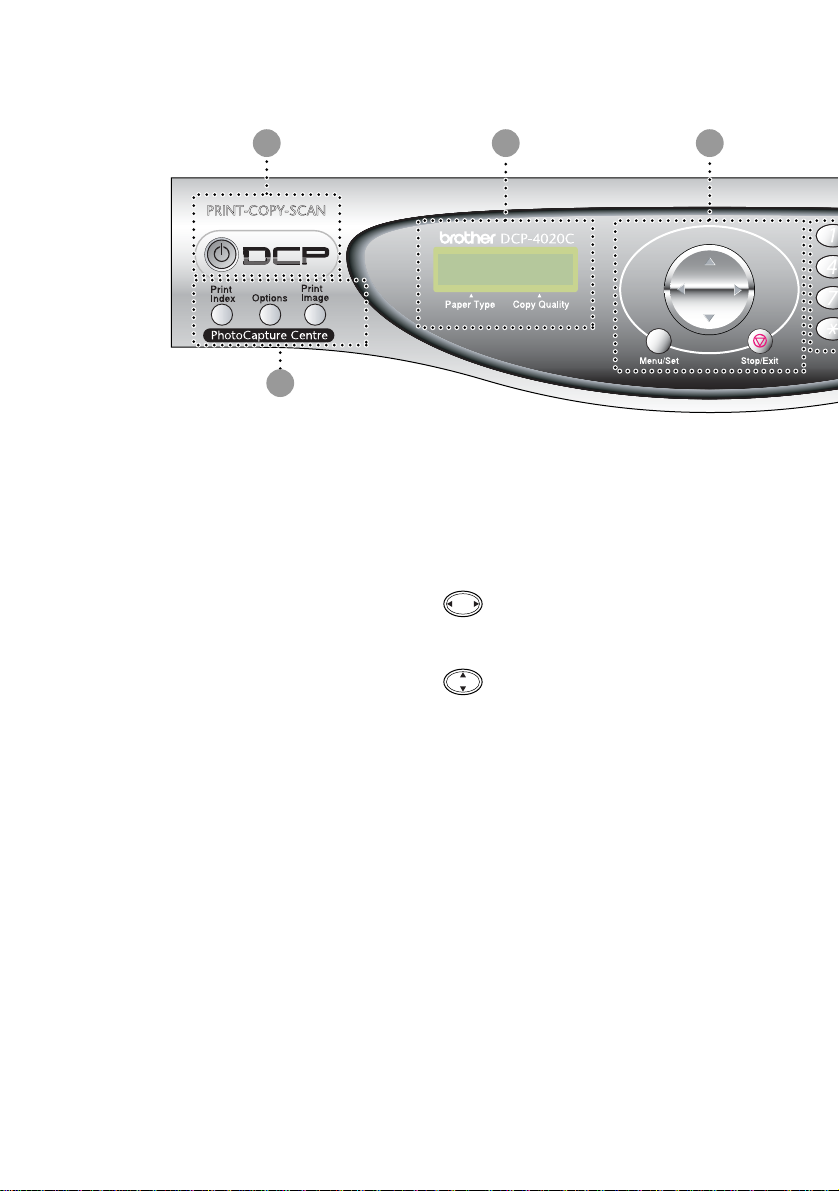
DCP-4020C kontrollpanel, genomgång
321
4
On/Off
1
Tryck på den här knappen för att
sätta på eller stänga av maskinen.
Skärm
2
Visar meddelan den som h jälper dig
att ställa in och använda maskinen.
Programmeringsknappar:
3
Menu/Set
Med den här knappen k allar du upp
funktions- och
programmeringsläget och sparar
dina maskininställn ingar.
Tryck för att gå till nästa eller
föregående meny.
Tryck för att gå igenom m enyer och
alternativ.
Stop/Exit
Tryck på den här knappen för att
avbryta kopiering eller lämna en
meny.
1 - 6 INLEDNING
Page 21
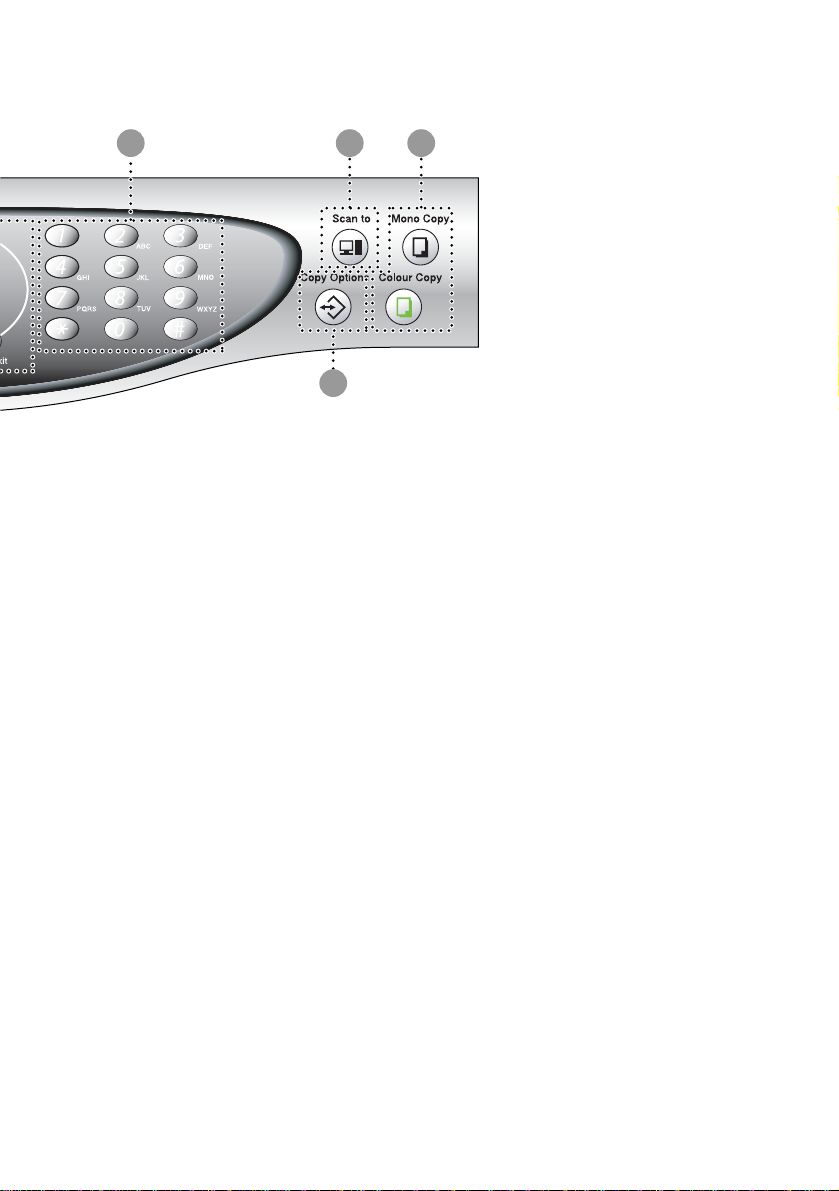
65 7
8
PhotoCapture Centre™-knappar:
4
Print Index
Tryck på den här knappen för att
skriva ut ett index för mediakortet
(miniatyrer).
Options
Med den här knappen väljer du
snabbt och enkelt tillfälliga
inställningar för PhotoCapt ure
™
Center
Print Image
Tryck på den här knappen för att
skriva ut en individuell bild.
Nummerknappar
5
Använd nummerk napparna fö r att
ange antal kopior (högst 99) samt
för att välja menyer och funktioner
på funktionsvalstabe llen.
.
Skannerknapp:
6
Scan to
Med den här knappen kan du
skanna in nästa original och välj a
destination på din dator
(ordbehandlare , grafiskt prog ram ,
e-post, mediakor t eller mapp).
Kopieringsknapp ar:
7
Mono Copy
Med den här knappen välj er du
svartvit kopia.
Colour Copy
Med den här knappen välj er du
färgkopia.
Copy Options
8
Med den här knappen kan sna bbt
och enkelt välja tillfälliga
kopieringsinst ällningar.
INLEDNING 1 - 7
Page 22
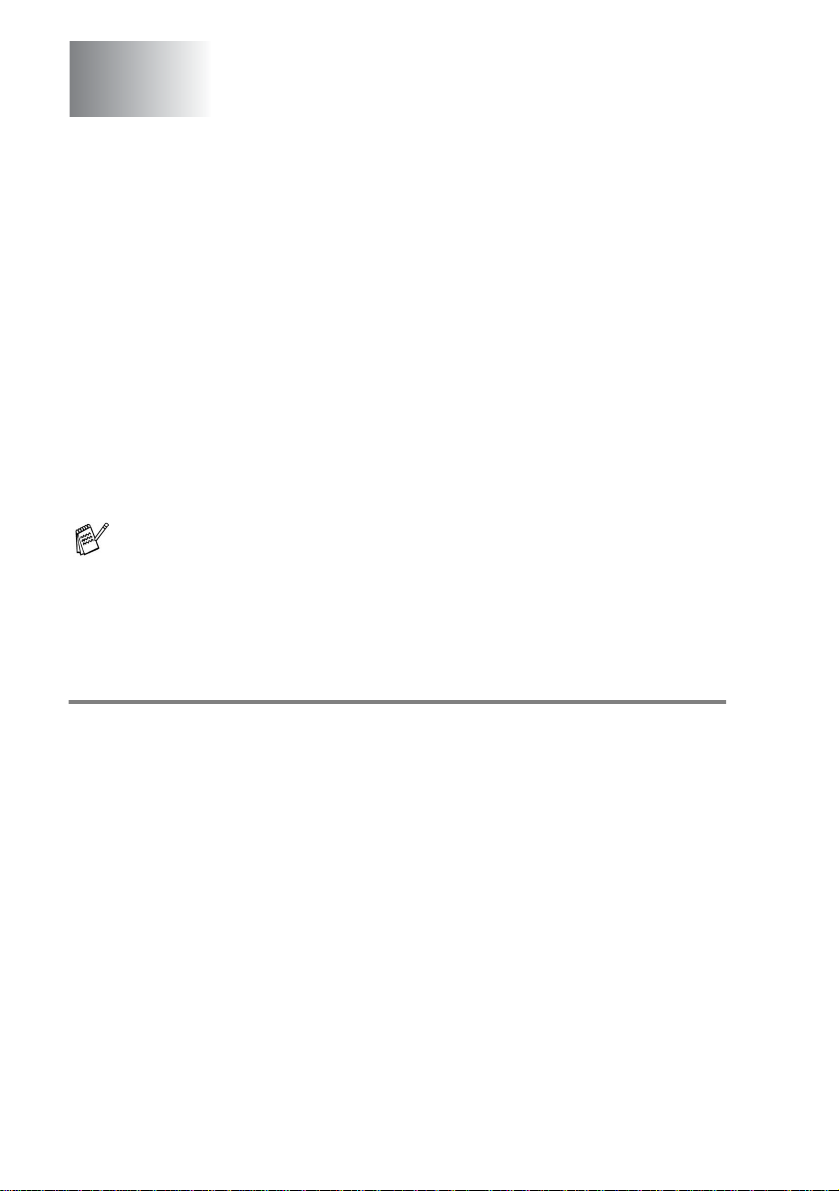
2
Papper
Om papper
Utskriftskvaliteten kan påverkas av den typ av papper d u använder i
maskinen.
Du uppnår bästa möjliga utskriftskvalitet för den inställning du har
valt genom att ställa in papperstypen på det papper som ligger i
mataren.
Du kan använda normalt papper, papper för bläckstråleskrivare
(bestruket papper), glättat papper, OH- film och kuvert.
Vi rekommenderar att du provar dig fram innan d u köper en större
mängd pappersark.
Du uppnår bästa r esultat om du använd er r ekommenderat pap per.
Om du skriver ut på papper för bläckstråleskrivare (bestruket
papper), OH-film eller glättat pappe r, ska du ko m m a ihåg att
välja r ätt Papp erstyp under fliken Grundl äggande.
Undvik at t utsk rivna sid or färgar av sig genom att a vlägsna dem
omedelbart eft er att de har m atats ut ur maskinen.
Hantera och använda specialpapper
■
Förvara pappersarken i de förseglade originalförpackningarna.
Se till att arken ligger plant och på behörigt avstånd från fukt,
direkt solljus och värme.
■
Den bes trukna si dan av gl ättat pa pper är skinand e blan k. Undvi k
att vi dröra denna (bestrukna) sida. Placer a glättat papper i
mataren med den blanka sidan vänd mot di g.
■
Undvik att vidröra någon sida av OH-film, eftersom denna typ av
material lätt absorberar fukt och svett, vilket försämrar
utskriftskvaliteten. OH-film som är avsedd för
laserskrivare/kopieringsmaskiner kan smutsa ned nästa
dokument. Använd endast rekommenderad OH-f ilm.
2 - 1 PAPPER
Page 23
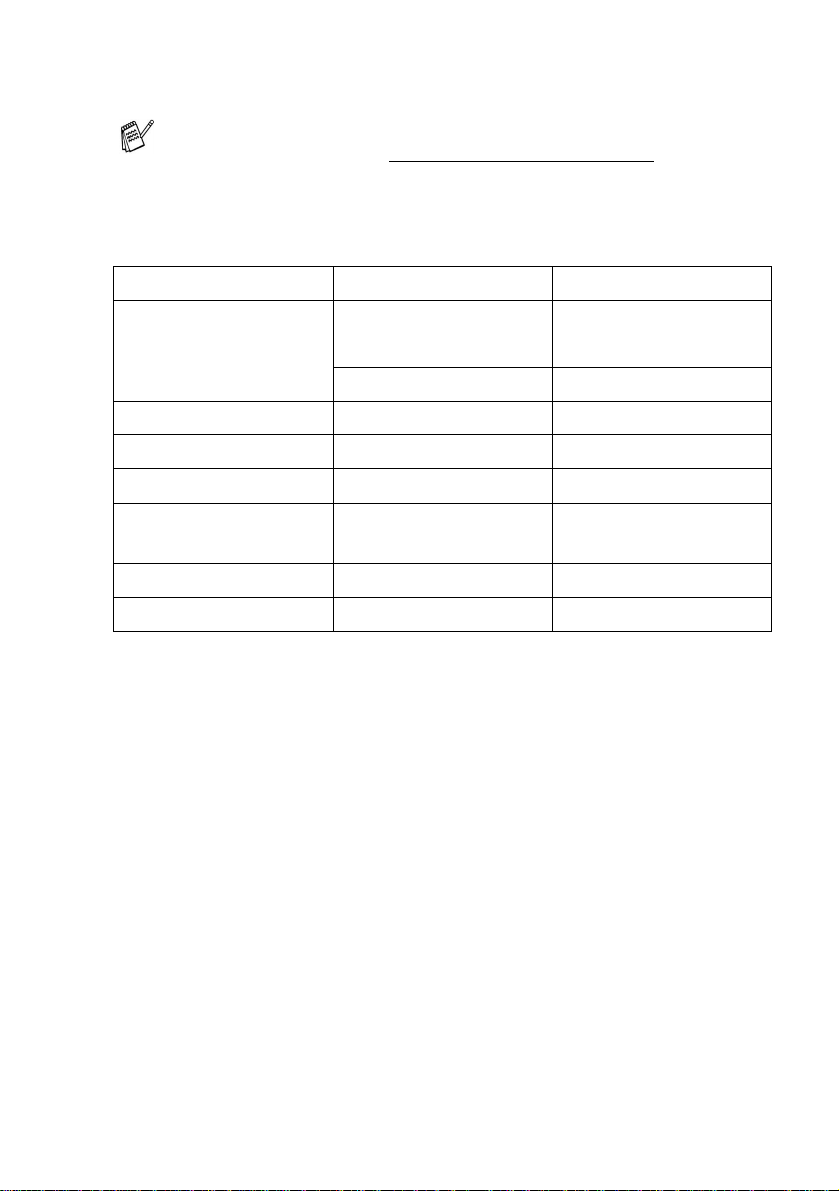
Rekommender at pap per
Utskriftskvaliteten beror på papperstyp och tillverkare.
Välkommen att be söka h ttp :// sol u tions.brothe r. c om
av rekommendationer om papper som kan användas
tillsammans med DCP-4 020C.
Pappersfackets kapacitet
Papperstyp Pappersformat Antal ark
Vanli gt pa pp er
(pappersark)
Bläckpapper A4 20
Glätt at pa pp e r A4 20
OH-film A4 10
A4, A5, Letter,
Executive
100 ark 80 g/m
upp till 10 mm
Legal 50 ark 80 g/m
och ta del
2
2
Kuvert DL, COM-10, C5,
10
Monarch
Vyko rt 101,6 x 15 2, 4 (m m ) 30
Registerko rt 127 x 203,2 (mm ) 30
PAPPER 2 - 2
Page 24
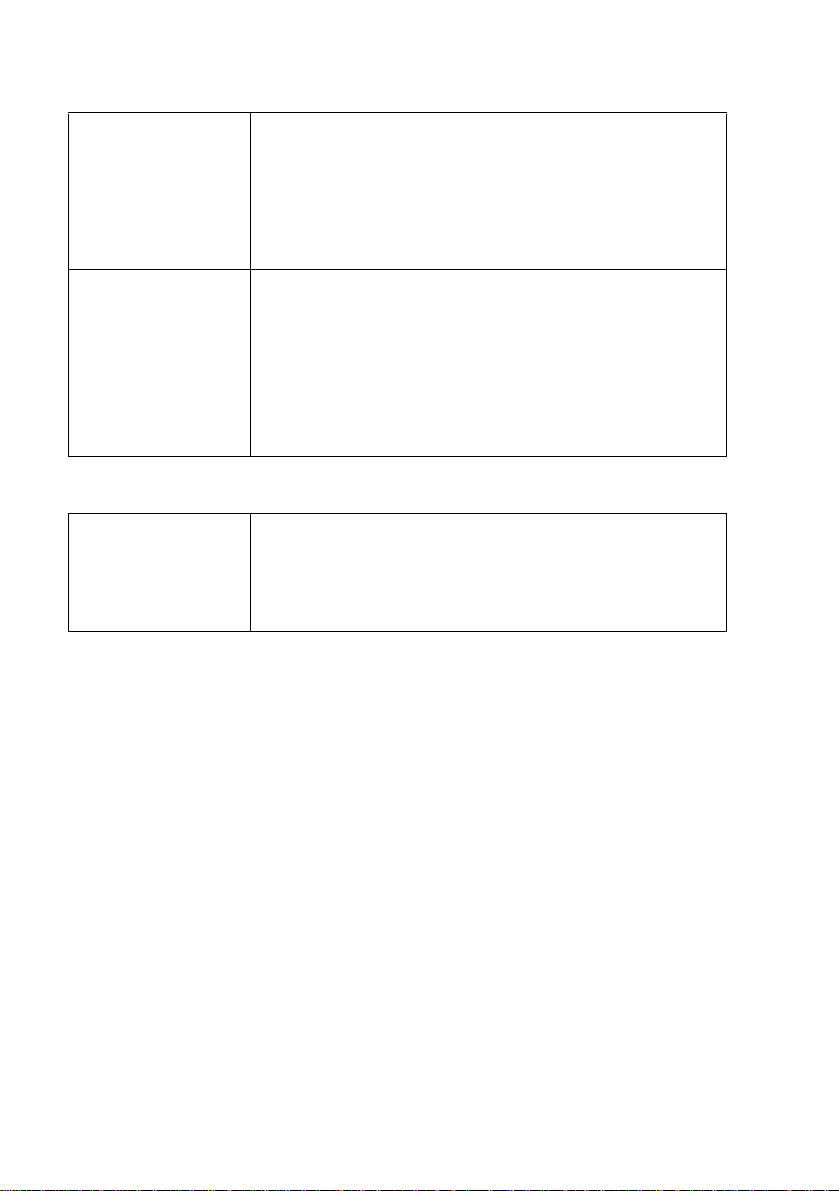
Specifikationer för pappersfacket
Pappersarkens
vikt
Normalt papper/papper för bläckstrålesk r ivare:
64 til l 120 g/m
Glättat pap pe r: Up p til l 15 0 g/m
Vykort: Upp till 170 g/m
Registerkort: Upp till 120 g/m
2
2
2
2
Tjocklek Normalt papper/papper för bläck stråleskr ivare:
0,08 till 0,15 mm
Glättat papper: Upp till 0,18 mm
Kuvert: Upp till 0,52 mm
Vykort: Upp till 0,23 mm
Registerkort: Upp till 0,15 mm
Pappersbrickans kapacitet
Pappersstöd Upp till 30 ark 80 g/m
(OH-film och glättat papper måste avlägsnas
från papp er sfa cke t så sn art de ma ta ts ut för att
förhind r a ne dfl ä ck n in g av ef terf ö l jande kopio r. )
2
2 - 3 PAPPER
Page 25
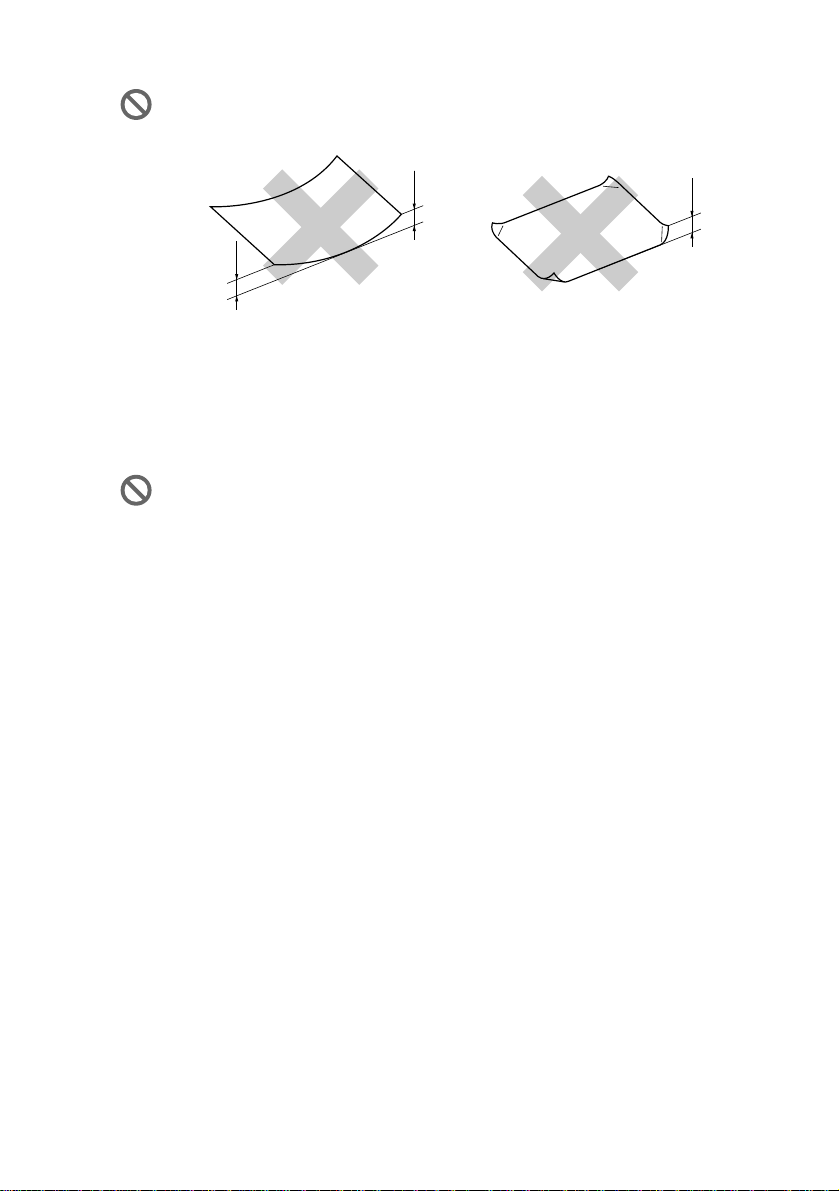
Använd inte papper eller kuvert:
■
som är skadade, rullade, skrynklade eller felaktigt utformade
2 mm
eller
längre
2 mm
eller
längre
■
som är extremt blanka eller texturerade
■
som skrivits ut på en skrivare
■
som inte kan arrangeras på hög vid stapl ing
■
med skrovlig yta
Använd inte kuvert:
■
som är f odrade
■
med relief (höjd skrift)
■
med klämmor
■
som är skrynkliga
■
som är förtryckta på insidan
2 mm
eller
längre
PAPPER 2 - 4
Page 26
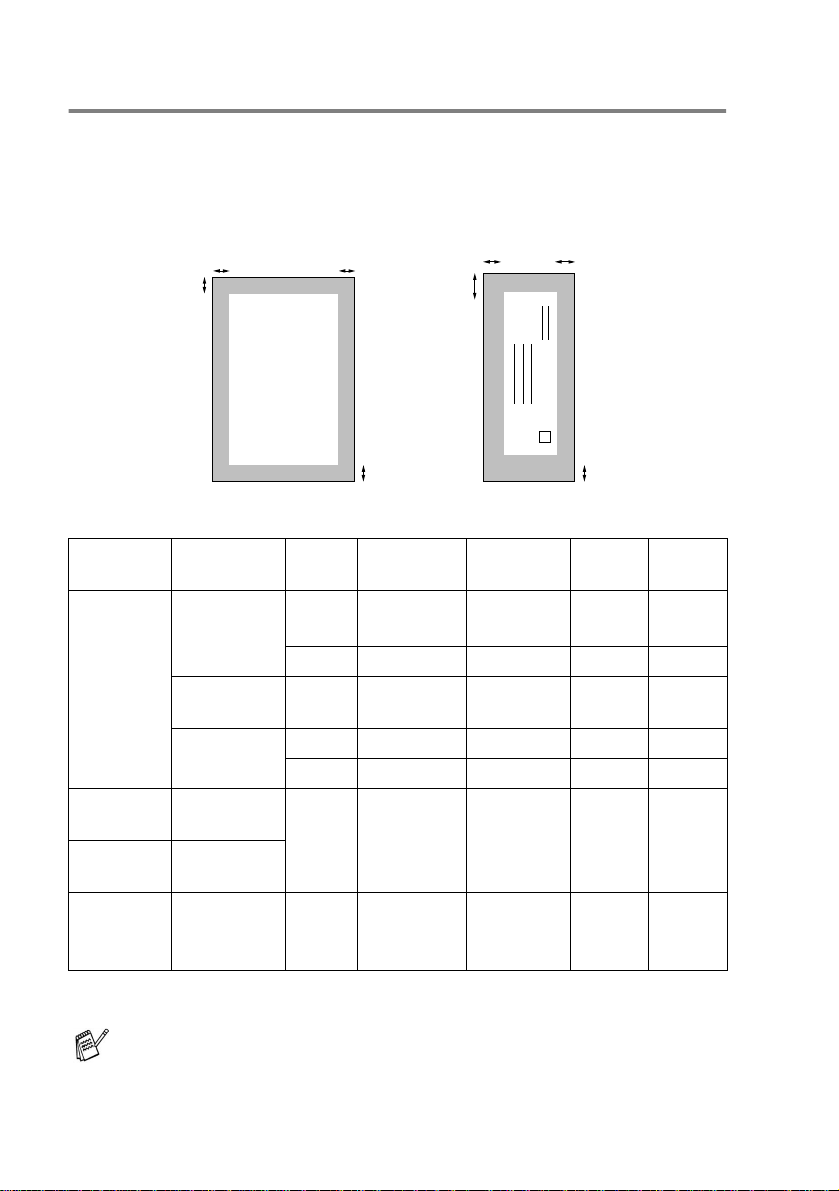
Utskrivbart område
Det utskrivba r a områdets omfattning beror på gjorda inställningar i
det program du använder. Nedan anges hur stort detta område är på
pappersark och kuvert.
KuvertPappersark
34
1
34
1
■ icke-ut skrivbart
Papper Pap pers-
forma t
Pappersark
A4, Letter
Executive,
Skrivare
Kopiera
Skrivare
2
1
Längst upp2Längst ner
3 mm
(0,5 mm )*
1
3 mm
(0,5 mm)*
3 mm 3 mm 3 mm
3 mm 3 mm 3 mm
1
2
3
Till
vänster
3 mm
(0,5 mm)*
Legal
A5
Vykort 101,6 x
152,4 mm
Registerkort
127 x 203,2
Kopiera
Skrivare
Skrivare
3 mm 3 mm 3 mm
3 mm 3 mm 3 mm
3 mm
(0,5 mm )*
1
3 mm
(0,5 mm)*
1
3 mm
(0,5 mm)*
mm
Kuvert DL,C5,
Skrivare
3 mm 3 mm 3 mm
COM10,
Monarch
*1 Om du väljer Nära kanten PÅ i skrivardrivrutinen.
Utskrivbart område beror på vald inställning i skrivardrivrutinen.
Siffrorna ovan är ungefärliga. V er kligt utskriftsområde k a n
variera beroende på vilken typ av pappersark som används.
1
1
4
Till
höger
3 mm
(0,5 mm)*
3 mm
3 mm
3 mm
3 mm
3 mm
(0,5 mm)*
3 mm
1
1
2 - 5 PAPPER
Page 27
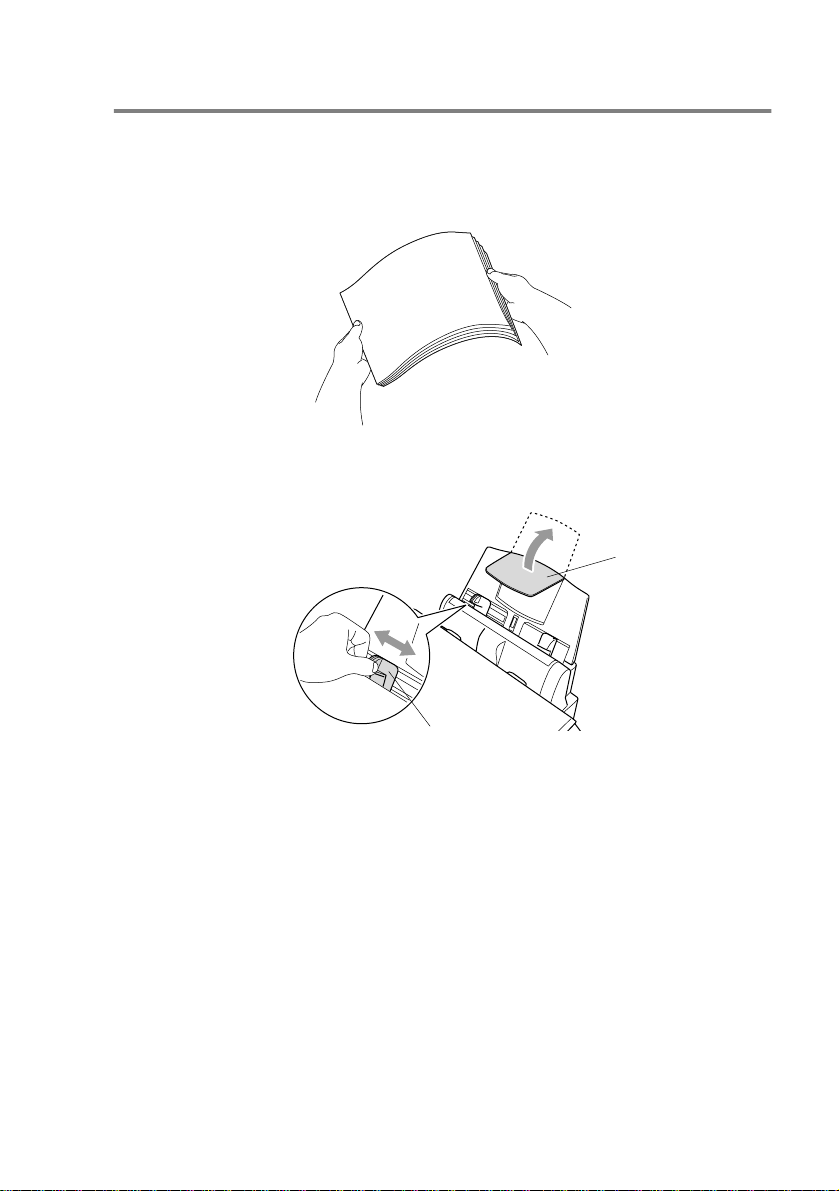
Ladda pa pper och kuvert
Ladda papper eller annat utskrivbart material
1
Om du luftar pappersarken väl, minskar du risken för
pappersstopp i maskinen.
2
Vik ut stödet samt tryck in och dra pappersguiden till önskad
pappersbredd.
Pappersstöd
Pappersguide
PAPPER 2 - 6
Page 28
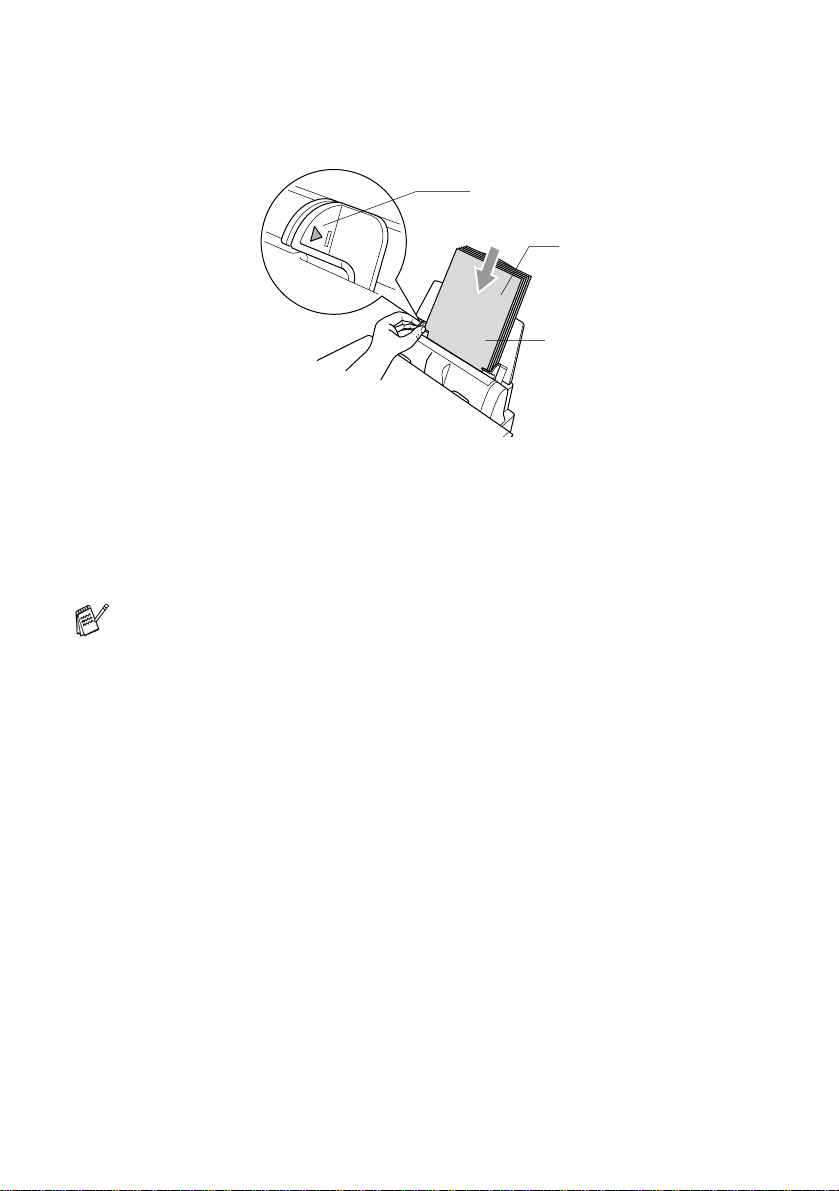
3
Ladda papperet med varsamh et.
Kontrollera att textsidan är vän d mot dig och att höge n inte
överstiger den linje som anger högsta tillåtna arkhöjd.
Linje som anger högsta
tillåtna ark hö jd
Textsida
Papper
Ladd a glättat pappe r
1
Lufta de glättad e pappersa r ken väl.
2
Ladda pappersfacket med ett vanligt pappersark underst och de
glätt ade pappers arken över det.
Om de glättade pappersarken dubbelmatas ska du ladda ett
papper åt gången i pappersfacket.
2 - 7 PAPPER
Page 29
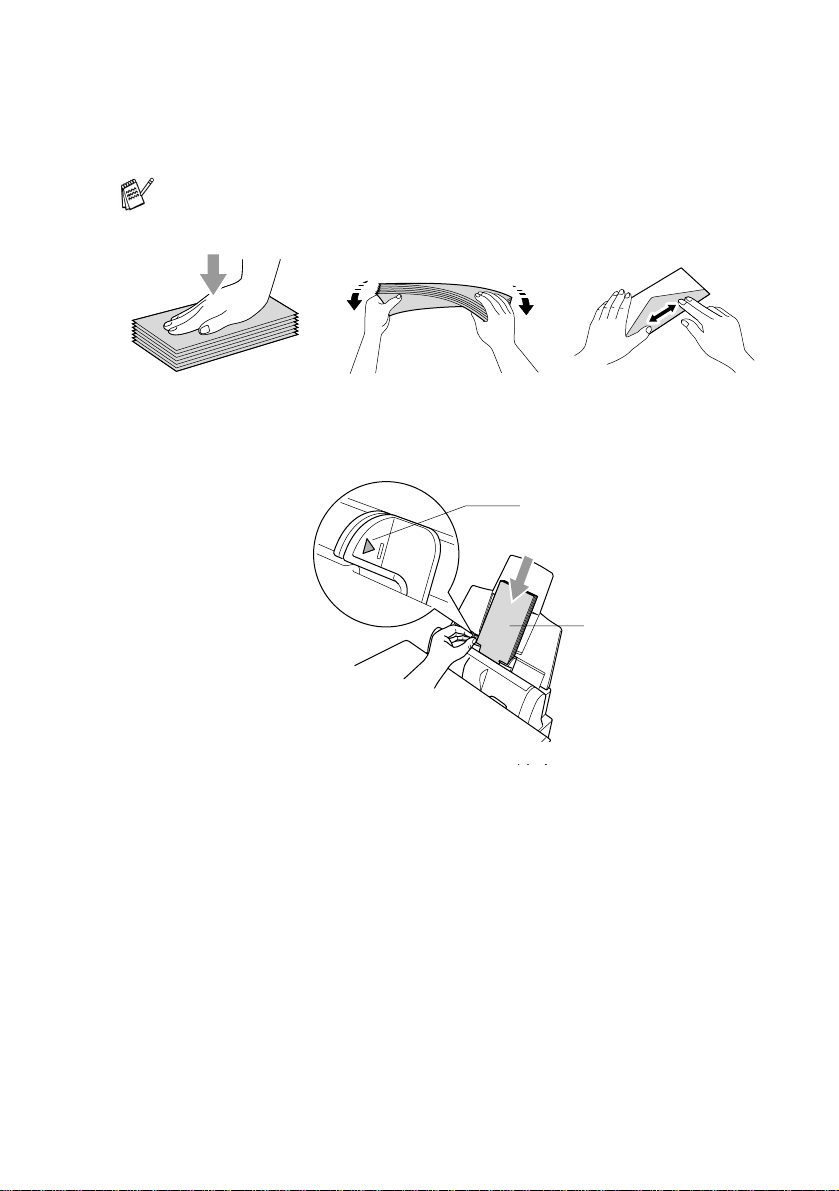
Ladda kuvert
1
Inna n du börjar att ladda m askinen sk a du se till att kuverten
ligg er så plant och jämnt som möjligt.
Om kuverten dubbelmatas ska du ladda pappersfacket med ett
kuvert åt gången.
2
Tryck in och flytta guiden tills den ligger i linje med
kuvertbredde n. Ladda kuverten i pappersfacket med
adressidan vänd mot dig och i den riktning som anges nedan.
Linje som anger högsta
till åtna arkhöjd
Textsida
PAPPER 2 - 8
Page 30
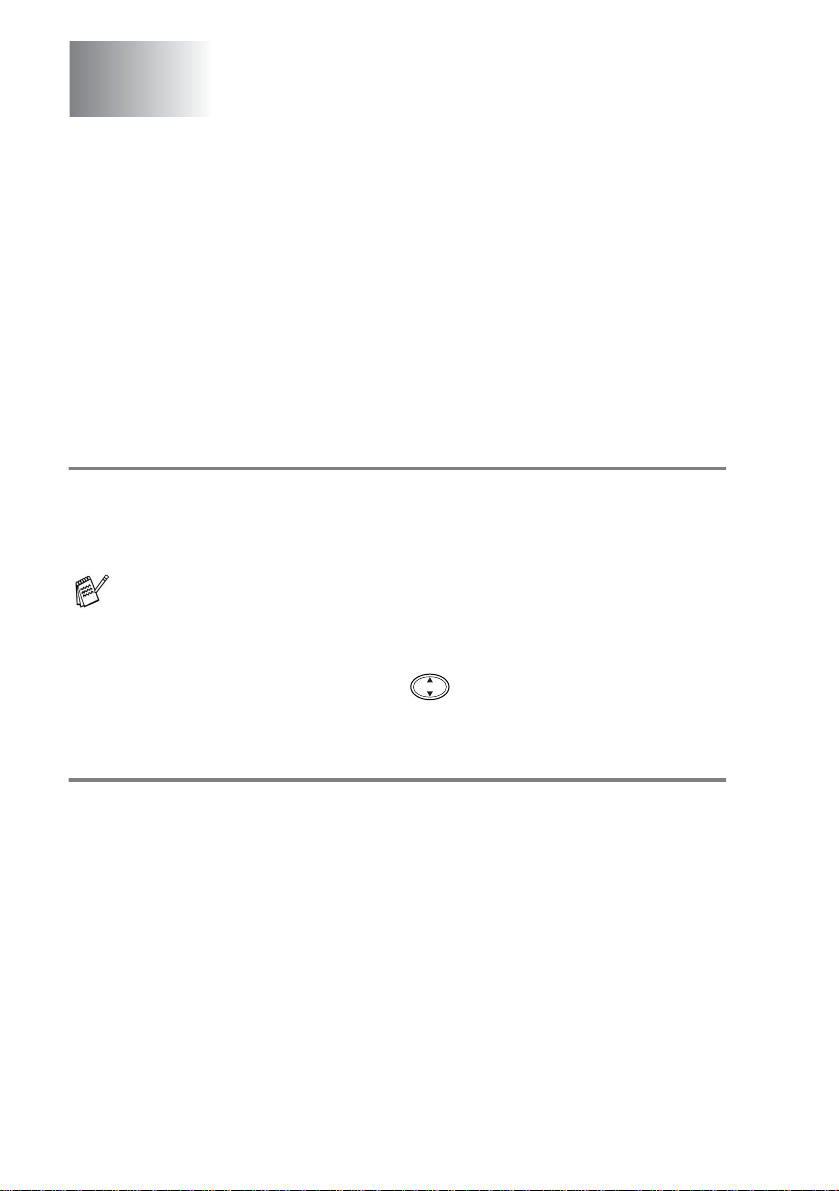
3
Skärmprogrammering
Användarvänlig programmering
Den här m askinen är utrustad med skärmprogrammering som är
enkel att använda. Den användarvänliga programmeringen ger dig
möjlighet att få ut det mesta av maskinens samtliga funktioner.
Vi har skapat stegvisa instruktioner som visas på skärmen när du
programmerar maskine n. Allt du behöver göra är att följa dessa
instr uktione r i takt med att funktionsmenyer och
programmering s alt ernativ visas.
Funktionvalstabell
Du kan förmodlig en prog rammera maskine n utan b ruksanvi sningen s
hjälp. D u kan doc k anvä nda funk tionval stab ellen på sidan 3-4 om du
är osä ker på maskinens olika programmeringsalternativ.
Du programmerar maskinen genom att trycka på
följt av aktuell menysiffra.
Gör till exempel så här för att ställa in
GLÄTTAT
Tryck på
Tryck på
:
Menu/Set, 1, 1
Menu/Set
.
och för att välja
PAPPERSTYP
Menu/Set
på
GLÄTTAT
.
Minneslagring
Dina menyinställningar lagras permanent och raderas inte vid
strömavbrott. Tillfälliga inställningar (till exempel kontrast) raderas
dock.
3 - 1 SKÄRMPROGRAMMERING
,
Page 31

Programmeringsknappar
*Gå till me nyn
*Gå till nästa meny
*Välj ett alternativ
*G å i genom aktuell meny
*Gå tillbaka till föregående
meny
*Gå vidare till nästa meny
*Lämna menyn
Gå till funktionsmenyerna genom att trycka på
På den fö r sta menyn ges du följ ande alternativ:
Tryck på
grundinställningsmenyn
—ELLER—
Tryck på
—ELLER—
Tryck på
fotoinfångningsmenyn
—ELLER—
Tryck på
—ELLER—
Tryck på
rapportutskriftsmenyn
—ELLER—
Du kan bläddra genom menyerna snabbare genom att trycka på
aktuel l riktni ngspil på knappen . När alternativet visas på
skärmen väljer du det genom att trycka på
I detta läge visas nästa meny på skärmen.
1
för att gå till
2
för att gå till kopieringsmenyn
3
för att gå till
4
för att gå till underhållsmenyn
5
för att gå till
Menu/Set
VÄLJ↑↓ & SET
1.GRUNDINSTÄLLN
VÄLJ↑↓ & SET
2.KOPIA
VÄLJ↑↓ & SET
3.FOTOINFÅNGNING
VÄLJ↑↓ & SET
4.UNDERHÅLL
VÄLJ↑↓ & SET
5.SKRI V RAP PO RT
Menu/Set
.
.
SKÄRMPROGRAMMERING 3 - 2
Page 32

Tryck på för att gå till nästa meny.
Tryck på
Meddelandet
Menu/Set
ACCEPTERAT
.
visas på skärmen när du är färdig med
dina inställningar.
Tryck på for att gå tillbaka till ett alternativ eller om du vill
spara knapptryckningar.
Aktuell inställning är alltid det alternativ som inte markeras med
"?".
3 - 3 SKÄRMPROGRAMMERING
Page 33

Tryck på menysiffrorna.
(ex: Tryck på 1, 1 för)
Papperstyp
ELLER
—
—
för att
välj välj
Huvudmeny Undermeny Menyalternativ Alternativ Beskrivning Sida
GRUNDINSTÄLLN
1.
1.PAPPERSTYP — VANLIGT
2.DATUM/TID — — Skriv datum och tid. 4-2
3.VOLYM 1.KNAPPVOLYM HÖG
4.LCD STYRKA —- +
5.ENERGISPAR — PÅ
0.LOKALT
SPRÅK
(för norska,
svenska,
danska och
finska)
acceptera
BLÄCK
GLÄTTAT
(4-FÄRG eller
3-FÄRG)
OH FILM
MED
LÅG
AV
- +
- +
- +
- +
AV
— NORSKA
SVENSKA
DANSKA
FINSKA
ENGELSK
för att
acceptera
Välj papperstyp för
pappersfacket.
Justera
knappvolymen.
Justera
skärmkontrasten.
Energisparläge. 4-4
Ger dig möjlighet att
ändra skärmspråk.
för att
avsluta
4-1
4-3
4-3
4-4
Grundinställningen visas med fet stil.
SKÄRMPROGRAMMERING 3 - 4
Page 34

Tryck på menysiffrorna.
(ex: Tryck på 1, 1 för)
Papperstyp
ELLER
—
—
för att
välj välj
Huvudmeny Undermeny Menyalternativ Alternativ Beskrivning Sida
2.KOPIA 1.KVALITET — NORMAL
2.LJUSSTYRKA —- +
3.KONTRAST —- +
4.
FÄRGJUSTERING
acceptera
FAST
BEST
- +
- +
- +
- +
- +
- +
- +
- +
1.RÖD R:- +
R:- +
R:- +
R:- +
R:- +
2.GRÖN G:- +
G:- +
G:- +
G:- +
G:- +
3.BLÅ B:- +
B:- +
B:- +
B:- +
B:- +
för att
acceptera
Välj
kopieringskvalitet.
Justera ljusstyrkan. 5-12
Justera kontrasten. 5-12
Justera den röda
färgmängden vid
kopiering.
Justera den gröna
färgmängden vid
kopiering.
Justera den blå
färgmängden vid
kopiering.
för att
avsluta
5-12
5-13
3 - 5 SKÄRMPROGRAMMERING
Grundinställningen visas med fet stil.
Page 35

Tryck på menysiffrorna.
(ex: Tryck på 1, 1 för)
Papperstyp
ELLER
—
—
för att
välj välj
Huvudmeny Undermeny Menyalternativ Alternativ Beskrivning Sida
FOTOINFÅNGNING
3.
1.UTSKR
KVALITET
2.UTSK STORL — (13 X 9 CM)
3.LJUSSTYRKA —- +
4.KONTRAST —- +
5.
FÄRGFÖRSTÄRKN.
acceptera
— NORMAL
PÅ
AV
FIN
FOTO
(15 X 10 CM)
(18 X 13 CM)
(20 X 25 CM)
- +
- +
- +
- +
- +
- +
- +
- +
1.VITBALANS
- +
- +
- +
- +
- +
2.
SKÄRPA
- +
- +
- +
- +
- +
3.
FÄRGTÄTHET
- +
- +
- +
- +
- +
för att
acceptera
Välj utskriftskvalitet. 6-17
Välj utskriftsformat. 6-17
Justera ljusstyrkan. 6-17
Justera kontrasten. 6-18
Justera den vita
färgtonen.
Förbättra skärpan.
Justera den totala
färgmängden.
för att
avsluta
6-18
Grundinställningen visas med fet stil.
SKÄRMPROGRAMMERING 3 - 6
Page 36

Tryck på menysiffrorna.
(ex: Tryck på 1, 1 för)
Papperstyp
ELLER
—
—
för att
välj välj
Huvudmeny Undermeny Menyalternativ Alternativ Beskrivning Sida
3.FOTOINFÅNGNING
(forts.)
4.UNDERHÅLL
5.SKRIV
RAPPORT
6.SKANNA ->
KORT
1.
TESTUTSKRIFT
2.RENGÖR — SVART/CYAN
3.BLÄCKNIVÅ — SVART
1.HJÄLPLISTA — — Du kan skriva ut listor
2.
SYSTEMINSTÄLLN
acceptera
— PDF
JPEG
— — Skriv ut ett provblad
GUL/MAGENTA
ALLA
CYAN
GUL
MAGENTA
——
för att
acceptera
Välj standardfilformat
för färgskanning.
för att kontrollera
utskriftskvaliteten
och justera den
vertikala
anpassningen.
Du kan välja att
rengöra två färger
eller alla fyra färger.
Du kan se hur mycket
bläck som finns kvar i
färgpatronen.
och rapporter.
för att
avsluta
9-19
15-8
15-8
15-12
4-5
Grundinställningen visas med fet stil.
3 - 7 SKÄRMPROGRAMMERING
Page 37

4
Grundinställningar
Komma igång
Inställning av papperstyp
Du erhåller bästa utskriftskvalitet om du ställer in maskinen på den
pappers typ du anv änder.
1
Tryck på
2
Tryck på för att välja
BLÄCK, GLÄTTAT
Tryck på
3
Om du väljer
GLÄTTAT:4-FÄRG
Tryck på
Utskriftskvaliteten för svart bläck varierar beroende på vilken typ
av glättat papper du använder. Maskinen skriver ut med svart
bläck o m du välj er
du använder återger det svarta bläcket på fel sätt ska du välja
GLÄTTAT:3-FÄRG
kombination av de tre tillgänglig a färgerna.
Menu/Set, 1, 1
OH FILM
eller
Menu/Set
Menu/Set
.
GLÄTTAT
eller
.
GLÄTTAT:4-FÄRG
för att tillföra det svarta bläcket genom en
.
VANLIGT
, trycker du på för att välja
GLÄTTAT:3-FÄRG
,
.
GRUNDINSTÄLLN
1.PAPPERSTYP
.
. Om det glätta de p ap pe r
4
Tryck på
Papper matas ut med texten uppåt i pappersfacket på
maskinens framsida. Om d u använde r OH-fil m e ller glättat
papper förhindrar du nedfläckni ng av andra kopior el ler att
papper fastnar genom att avlägsna varje ark så snart det har
skrivits ut.
Stop/Exit
.
GRUNDINSTÄLLNINGAR 4 - 1
Page 38

Inställning av datum och tid
Du måste eventuellt programmera in datum och tid på nytt efter ett
strömavbrott. Övriga inställningar påverkas ej.
1
Tryck på
2
Ange de två sista siffrorna i aktuellt
årtal.
Tryck på
3
Ange månad med två siffror.
Tryck på
(Ett ex empel : skriv 09 för septem ber
och 10 för oktobe r.)
4
Ange datum med två siffror.
Tryck på
(Ett ex empel: skriv 06).
5
Ange tid i 24-timmarsformat.
Tryck på
(Ett exempel: skriv 15:25 för fem i halv
fyra på eftermiddagen)
6
Tryck på
befinner sig i beredskapsläget.
Menu/Set, 1, 2
Menu/Set
Menu/Set
Menu/Set
Menu/Set
Stop/Exit
.
.
.
.
. Maskinen visar datum och tid när den
.
GRUNDINSTÄLLN
2.DATUM/TID
DATUM/TID
ÅR:20XX
DATUM/TID
MÅNAD:XX
DATUM/TID
DAG:XX
DATUM/TID
TID:XX:XX
4 - 2 GRUNDINSTÄLLNINGAR
Page 39

Inställning av knappvolym
Du kan ställa in knappvolymen. Om knappvolymen är aktiverad hörs
en ton varje gång du trycker på en knapp eller gör ett misstag.
1
Tryck på
LÅG, MED, HÖG
(
2
Tryck på för att välja önskad
inställning.
3
Tryck på
4
Tryck på
Menu/Set, 1, 3, 1
eller AV)
Menu/Set
Stop/Exit
.
.
.
VOLYM
1.KNAPPVOLYM
Inställning av skärmkontrast
Du kan s tälla in s kärmkont r asten för att få en skarpare återgivn ing.
Om du har svårt att se skärmen från den plats du befinner dig bör du
ställa in kontrasten på följande sätt:
1
Tryck på
2
Tryck på
—ELLER—
Tryck på
Tryck på
3
Tryck på
Menu/Set, 1, 4
för att öka kontrasten.
för att minska kontrasten.
Menu/Set
Stop/Exit
.
.
.
GRUNDINSTÄLLN
4.LCD ST YRK A
VÄLJ↑↓ & SET
-+
VÄLJ↑↓ & SET
-+
VÄLJ↑↓ & SET
-+
GRUNDINSTÄLLNINGAR 4 - 3
Page 40

Energisparfunktion
Du kan spara ström genom att akt ivera energisparfunktionen, vilket
bland annat leder till att maskinens centralprocessor stängs av.
Energisparläget intas automatiskt om energisparläget är
maskinen varit overksam i cirka 10 minuter.
VILA
Meddelandet
1
Tryck på
2
Tryck på för att välja PÅ (eller
AV
).
Tryck på
3
Tryck på
visas i stället för datum och tid.
Menu/Set, 1, 5
Menu/Set
Stop/Exit
.
.
.
GRUNDINSTÄLLN
5.ENERGISPAR
PÅ
och
Inställning av språk
Maskinens språk är från bör jan inställt på engelska, men d u kan
ändra språket till svenska (eller norska, danska, finska, engelska).
1
Tryck på
2
Tryck på
tryck på
3
Tryck på
Menu/Set, 1, 0
för att välja språk och
Menu/Set
Stop/Exit
.
.
.
LOKALT SPRÅK
SVENSKA
4 - 4 GRUNDINSTÄLLNINGAR
Page 41

Utskrift av rapporter
Utskrift av rapporter
Det finns två olik a r apporter:
SKRIV RAPPORT
1.HJÄLPLISTA
SKRIV RAPPORT
2.SYSTEMINSTÄLLN
Skriver ut en hjälp lista m ed enkla anvisni ngar om
hur du snabbprogrammerar maskinen.
Anger dina aktuella standardinställningar för
GRUNDINSTÄLLN
Skriva ut en rapport
1
Tryck på
2
Tryck på för att välja önskad
rapport.
Tryck på
—ELLER—
Ange numret på de n r apport du vill skr iva ut.
Ett exempel: tryck på
3
Tryck på
Menu/Set, 5
Menu/Set
.
Mono Copy
.
1
om du vill skriva ut en hjälplista.
Colour Copy
eller
.
VÄLJ↑↓ & SET
5.SKRI V RAP PO RT
.
GRUNDINSTÄLLNINGAR 4 - 5
Page 42

5
r
Kopiering
Använda maskinens kopieringsfunktion
Med den här maski nen kan du gör a kopior oc h OH-film av hög
kvalitet. Du kan göra svartvita kopior eller färgkopior. Kontrollera
alltid att det finns papper i pappersfacket innan du börjar kopiera. Dra
inte ut papperet under kopiering.
Kopieringsknappa
Copy Optionsknapp
5 - 1 KOPIERING
Page 43

Enkla eller flera kopior
Du kan göra flera kopior med kopieringsglasets hjälp. Använd knappen
Copy Options
Copy Options (tillfälliga inställningar) på sidan 5-3.)
1
Lyft maskinens lock.
2
Centrera dokum entet (med texten nedåt) på kopieringsglaset
med hjälp av markeringarna till vänster, och stäng maskinens
lock.
3
Använd de kombinerade siffer- och bokstavsknapparna för att
ange det antal kopior du ön s ka r (h ög st 99 ).
(Ett exempel: tryck på
4
Tryck på
Maskinen börjar att skann a dokumentet.
om du vill göra fler inställningar. (Se
Placera dokument med texten
nedåt på kopieringsglaset
Guider
3 8
om du vill göra 38 kopior.
Mono Copy
Colour Copy
eller
Använda knappen
.
MINNET ÄR FULLT
Följande meddelande visas om minnet är
fullt när du ska kopiera:
Om meddelandet
för att avbryta. Du måste radera några faxmeddelanden för att frigöra
mer minne innan du kan fortsätta.
MINNET ÄR FULLT
visas trycke r du på
MINNET ÄR FULLT
VANLIGT NORMAL
Stop/Exit
KOPIERING 5 - 2
Page 44

Använda knappen Copy Options (tillfälliga inställnin gar)
Tryck på knappen
inst ällning för nästa kopia.
Knappen Copy Options
Du kan använda olika kombinationer. Om du till exempel vill kopiera
ett fotografi på glättat papper med bästa utskriftskvalitet, trycker du på
Copy Options
papper.
Copy O ptions
för att välja
BÄSTA
om du vill välja en tillfällig
utskriftskvalitet och
GLÄTTAT
5 - 3 KOPIERING
Page 45

Tryck på
Copy
Options
Menyalternativ Alternativ Grundinställning Sida
välj välj
KVALITET FAST/NORMAL
BEST
F-STOR/F-MINSK 25%/50%/78%/94%
100%/104%/150%
200%/400%/MANUELL
PAPPERSTYP VANLIGT/BLÄCK
GLÄTTAT (4-FÄRG
3-FÄRG
eller
OH FILM
PAPPERSFORMAT A4/10(B)×15(H)CM A4
LJUSSTYRKA
SIDLAYOUT AV(1 PÅ 1)
ANTAL KOPIOR:01 ANTAL KOPIOR:01
- + - + 5-8
2 PÅ 1/4 PÅ 1
POSTER
(01-99)
/
)/
/
/
/
/
/
NORMAL
100%
VANLIGT
AV
(1 PÅ 1)
01
5-5
5-6
5-7
5-8
5-9
5-5
Följande meddelande visas på skärme n
när du har gjort dina inställningar med
hjälp av knappen
Copy Options
:
TRYCK CO PY EL LE R
↑↓
FÖR NÄSTA ALT
Tryck på om du vill göra fler inställningar.
—ELLER—
Tryck på
om du är färdig med dina inställningar.
Mono Copy
Colour Copy
eller
De här inställningarna är tillfälliga. Maskinen återgår till
grundinställningen 60 sekunder efter att kopieringen har
avslutats. Om du vill använda de här tillfälliga inställningarna
igen måste du börja kopiera nästa dokument som ligger på
kopie r ingsglas et inom 60 sekunder.
KOPIERING 5 - 4
Page 46

Antal kopior
1
Placera original et med texten nedåt på kopieringsglaset.
2
Tryck på
för att välja
3
Ange antalet kopior med hjälp av de
kombinerade siffer- och bokstavsknapparna.
Tryck på
Tryck på
—ELLER—
Tryck på om du vill göra fler inställningar.
Copy Options
ANTAL KOPIOR:01
Menu/Set
Mono C opy
.
Colour Copy
eller
och
.
VÄLJ↑↓ & SET
ANTAL KO PIO R: 01
för att börja kopiera.
Kvalitet
1
Placera original et med texten nedåt på kopieringsglaset.
2
Tryck på
för att välja
Tryck på
3
Tryck på för att välja
Tryck på
4
Tryck på
—ELLER—
Tryck på om du vill göra fler inställningar.
Copy Options
KVALITET
Menu/Set
Menu/Set
Mono Copy
.
.
.
eller
och
NORMAL, FAST
Colour Copy
KVALITET
NORMAL
eller
för att börja kop iera.
BEST
.
NORMAL
FAST
BEST
5 - 5 KOPIERING
Rekomm en de r as för vanliga uts krifter. God
kopieringskvalitet med acceptabel
utskriftshastighet.
Snabb utskriftshasti ghet och lä gsta
bläckförbruk ning. Anvä nd
(dokument som ska korrekturläsas, omfatta n de
dokum ent eller må nga kopior).
Rekommenderas för kopieri ng av detaljerade
bilder , exempelvis fotografier.
upplös ningen och tar längst tid att genomföra.
SNABB
BÄSTA
för att spara tid
har högs ta
Page 47

Förstora/Förminska
Du kan väl ja bland sk alförändringarna nedan.
MANUELL
och 400%.
ger dig m öjlighet att välj a en skalför ändrin g m e llan 25%
Tryck på
Copy
Options
och
för att välja
F-STOR/F-MINSK
1
Placera originalet med texten nedåt på kopieringsglaset.
2
Tryck på
för att välja
Tryck på
3
Tryck på för att välja önskad skalförändring.
Tryck på
—ELLER—
Du kan välja
Ange en skalförändring mellan
kombinerade siffer- och bokstavsknapparna.
Tryck på
(Ett exempel: tryck på
4
Tryck på
—ELLER—
Tryck på om du vill göra fler inställningar.
Copy Options
F-STOR/F-MINSK
Menu/Set
Menu/Set
MANUELL
Menu/Set
Mono Copy
25%
50%
78%
94%
100%
104%
150%
200%
400%
MANUELL
och
.
.
.
och trycka på
25%
.
5 3
för att skriva
Colour Copy
eller
F-STOR/F-MINSK
100%
Menu/Set
400%
och
med hjälp av de
53%
.)
.
.
Speciella kopieringsalternativ (2 PÅ 1, 4 PÅ 1 eller POSTER)
kan inte användas med förstoring/förminskning.
KOPIERING 5 - 6
Page 48

Papperstyp
Du kan enbart välja ny papperstyp för nästa kopia. Du uppnår bästa
utskriftskvalitet om du väljer en papperstyp som motsvarar det
papper du för tillfället använder.
1
Placera original et med texten nedåt på kopieringsglaset.
2
Tryck på
Tryck på
3
Tryck på för att välja aktuell papperstyp (
GLÄTTAT
Tryck på
4
Om du väljer
GLÄTTAT:4-FÄRG
Tryck på
Om du väljer svar t bläck kan utskriftskva liteten variera beroende
på vilken typ av glättat papper du använder. Maskinen skriver ut
med svart bläck om du väljer
glättade papper du använder återger det svarta bläcket på fel
sätt ska du välja
bläcket genom en kombination av de tre ti llgängliga färgerna.
Copy Options
Menu/Set
eller
Menu/Set
GLÄTTAT
Menu/Set
.
OH FILM
.
trycker du på för att välja
eller
.
GLÄTTAT:3-FÄRG
och för att välja
).
GLÄTTAT:3-FÄRG
GLÄTTAT:4-FÄRG
för att tillföra det svarta
PAPPERSTYP
VANLIGT, BLÄCK
.
. Om det
.
,
5
Tryck på
—ELLER—
Tryck på om du vill göra fler inställningar.
Du kan välja ny grundinställning för papperstyp när som helst.
(Se Inställning av papperstyp på sidan 4-1.)
5 - 7 KOPIERING
Colour Copy
Mono Copy
(eller
).
Page 49

Pappersformat
Du kan enbart välj a nytt pappersform at för nästa kopia.
Du kan bara kopiera på A4-ark och vykort (10X15).
1
Placera originalet med texten nedåt på kopieringsglaset.
2
Tryck på
PAPPERSFORMAT
Tryck på
3
Tryck på för att välja aktuellt pappers format
A4
(
Tryck på
4
Tryck på
—ELLER—
Tryck på om du vill göra fler inställningar.
Copy Options
Menu/Set
10(B)×15(H)CM
eller
Menu/Set
Mono Copy
och för att välja
.
.
).
.
Colour Copy
eller
.
Ljusstyrka
Med den här funktionen kan du justera lj usstyrkan för att göra
utskriften mörkare eller ljusare.
1
Placera originalet med texten nedåt på kopieringsglaset.
2
Tryck på
för att välja
Tryck på
3
Tryck på för att göra en ljusare kopia.
—ELLER—
Tryck på för att göra en mörkare kopia.
Tryck på
4
Tryck på
—ELLER—
Tryck på om du vill göra fler inställningar.
Copy Options
LJUSSTYRKA
Menu/Set
Menu/Set
Mono Copy
.
.
eller
och
.
Colour Copy
LJUSSTYRKA
- +
.
KOPIERING 5 - 8
Page 50

Sidlayout
Du kan spara papper genom att kopiera två eller fyra sidor på samma
utskrift, men du kan även k opiera till Poster-storlek.
1
Placera original et med texten nedåt på kopieringsglaset.
2
Tryck på
Tryck på
3
Tryck på för att välja
(eller
Tryck på
4
Tryck på
Maskin e n bö rja r att ska nn a den först a sid an .
5
Om du väljer
steg 3, ska d u pl ac era nästa si da på
kopieringsglaset.
Tryck på
Upprepa steg 5 för varje sida i dokumentet.
6
När alla s idor har ska nn ats
trycker du på
2 PÅ 1
Copy Options
Menu/Set
AV(1 PÅ 1)
Menu/Set
Mono Copy
2 PÅ 1
Menu/Set
Mono Copy
.
).
.
.
och för att välja
2 PÅ 1, 4 PÅ 1, POSTER
Colour Copy
eller
4 PÅ 1
eller
eller
i
NÄSTA:TRYCK SET
SLUT:T RY CK CO PY
Colour Copy
SIDLAYOUT
.
för att avsluta.
.
5 - 9 KOPIERING
Page 51

4 PÅ 1
Poster
Du kan förstora ett
fotografi till Poster-storlek
när du kopierar.
Om du ko pierar till 2 PÅ 1 eller 4 PÅ 1 kan du inte byta
skalförändring eller s kriva ut på glättat papper.
Du kan använda A4-ark när du gör färgkopior av 2 PÅ 1 eller 4
PÅ 1. Du kan bara göra en kopia med den här inställningen.
Om du väljer POSTER kan du bara göra en kopia och kan inte
förstora/förminska.
KOPIERING 5 - 10
Page 52

Byte av grundinställning för kopiering
Du kan justera de kopieringsinställningar som anges i tabellen
nedan. De inställn in g ar du g ör fo rt sätter att g äl l a ti lls du ändr a r d em
på nytt.
Undermeny Menyalternativ Alternativ Grundinställning
1.KVALITET
LJUSSTYRKA
.
2
3.KONTRAST
FÄRGJUSTERING
4
.
—
—- +
—- +
1.RÖD R:
2.GRÖN G:
3.BLÅ B:
NORMAL
FAST
BEST
- +
- +
- +
- +
- +
- +
- +
- +
- +
R:
- +
R:
- +
R:
- +
R:
- +
- +
G:
- +
G:
- +
G:
- +
G:
- +
- +
B:
- +
B:
- +
B:
- +
B:
- +
NORMAL
- +
- +
R:
- +
G:
- +
B:
- +
5 - 11 KOPIERING
Page 53

Kopieringskvalitet
1
Tryck på
2
Tryck på för att välja
FAST
Tryck på
3
Tryck på
Menu/Set, 2, 1
BEST
eller
Menu/Set
Stop/Exit
.
NORMAL
.
.
.
,
KOPIA
1.KVALITET
Ljusstyrka
1
Tryck på
2
Tryck på för att göra en lj usa r e
kopia.
—ELLER—
Tryck på för att göra en mörkare kopia.
Tryck på
3
Tryck på
Menu/Set, 2, 2
Menu/Set
Stop/Exit
.
.
.
KOPIA
2.LJUSSTYRKA
Kontrast
Med den här funktionen ställer du in kontrasten för att få en skarpare
och mer livfull bild.
1
Tryck på
2
Tryck på för att öka kontrasten.
—ELLER—
Tryck på för att minska
kontrasten.
Tryck på
3
Tryck på
Menu/Set, 2, 3
Menu/Set
Stop/Exit
.
.
.
KOPIA
3.KONTRAST
KOPIERING 5 - 12
Page 54

Färgjustering
1
Tryck på
2
Tryck på för att välja
eller
Tryck på
3
Tryck på för att öka färgmängden.
—ELLER—
Tryck på för att minska färgmängden.
Tryck på
4
Gå tillbaka till steg 2 för att välja nästa färg.
—ELLER—
Tryck på
Menu/Set, 2, 4
BLÅ
.
Menu/Set
Menu/Set
Stop/Exit
.
RÖD, GRÖN
.
.
.
KOPIA
4.FÄRGJUSTERING
5 - 13 KOPIERING
Page 55

Juridiska begränsningar
Det är fö rbjud et at t gör a fär gkopio r av v issa dokum ent . Und erlå telse
att följa den här bestämmelsen kan leda till rättsliga åtgärder.
Informationen nedan är inte uttöm m ande, ut an ska enbar t ses som
en indi kation om v ilka regler som gäller. I okl a r a fall bör du inhämt a
information från juridiska källor i aktuellt land.
Listan nedan innehåller exempel på dokument som inte bör
kopieras:
■
Sedlar
■
Obligationer eller andra skuldbrev
■
Deponeringsbevis
■
Militära handlingar eller inka llelseorder.
■
Pass
■
Frimärken (gällande eller utgångna)
■
Pappe r utfär d ad e av inv a nd r ar m y nd i gh et
■
Pappe r utfär d ad e av s oci a l mynd i gh et
■
Checkar eller andra värdepapper utfär dade av
regeringsmyndighet.
■
ID-handlingar eller insignier.
■
Motorfordonshandlingar.
Upphovsrättsskyddat material får ej kopieras. Delar av
upphovsrättsskyddat arbete kan kopieras för "skäligt bruk". Flera
kopior utgör regelvidrigt bruk.
Konstverk bör betraktas på samma sätt som upphovsrättsskyddat
material.
KOPIERING 5 - 14
Page 56

6
Walk-Up PhotoCapture
Center
Inledning
™
På Brother-maskinen finns tre mediakortplatser som du kan använda
tillsammans med modern digital kamerautrustning: CompactFlash
SmartMedia
CompactFlash
Med funktionen PhotoCapture Center
fotografier från din digitala kamera med hög upplösning och erhålla
högkvalitativa utskrifter.
®
och Memory Stick®.
®
SmartMedia
®
™
kan du kopiera digitala
Memory Stick
®
®
PhotoCapture Center™-krav
Undvik fel genom att tänka på följande:
■
DPOF-filen på mediakortet måste vara av rätt format.
■
Bildfilens filnamnstil läg g måste vara .JPG (andra filnamnstillägg
för mediafiler, exempelvis .JPEG, .TIF, .GIF, osv., kan inte
användas).
■
Utskrift med Walk-up PhotoCapture Center™ måste ske separat
från funktioner med PhotoCapture Center
datorbruk.
(Samtidigt bruk är inte möjligt.)
■
IBM Microdrive™ kan inte användas tillsammans med maskinen.
■
Maskinen kan läsa upp till 999 filer på ett mediakort.
■
Använd bara 3,3 volts mediakort.
™
som inbegriper
,
Vad gäller utskrift av INDEX eller IMAGE, kommer PhotoCapture
Center
korrupta. En del av den korrupta bilden kan komma att skrivas ut.
6 - 1 WALK-UP PHOTOCAPTURE CENTER
™
att skriva ut samtliga bilder även om vissa bilder är
™
Page 57

Tillvägagångssätt
1
Sätt in mediakortet i kortplatsen tills det låser fast.
Komma igång
(Se
2
Skriv ut ett ind ex (miniatyrer) på alla bilder på mediakortet
genom att välja
Skriva ut In de x (m ini at y r er ) på sidan 6-6.)
3
Du kan göra nya inställningar för dina bildutskrifter (exempelvis antal
kopior, papperstyp, pa ppers- och utskriftsformat, utskriftskvalitet,
ljusstyrka och färgförstärkning) genom att välja
(Se
SKRIV UT BILDER
Välj
Skriva ut bil d er
(Se
Byte av inställning för bildutskrift
på sidan 6-3.)
SKRIV UT INDEX
för att skriv a ut bilderna.
på sidan 6- 7.)
på sidan 6-8.)
. Bilderna numreras. (S e
ÄNDRA IN ST ÄL LN
.
WALK-UP PHOTOCAPTURE CENTER™ 6 - 2
Page 58

Komma igång
Maski nen har en kortplats för Compact Flash®, en kortplats för
SmartMedia
®
och en kortplats f ör Memory Stick®.
Använd bara 3,3 volts mediakort.
Kortplatsen till vänster är avsedd för CompactFlas h®, kortplatsen i
mitten är avsedd fö r Memory Stick
avsedd för SmartMedia
®
.
®
och kortpl a t se n ti ll hö ger är
Sätt in kortet i avsedd kortplats tills det låser fast.
CompactFlash
®
SmartMedia
6 - 3 WALK-UP PHOTOCAPTURE CENTER
®
Memory Stic k
™
®
Page 59

Kontrollampor för mediakort:
LAMPAN är PÅ: mediakor tet är på plats.
■
LAMPAN är AV: mediakortet är inte på plats.
■
LAMPAN BLINKAR: maskinen läser av eller skriver till
■
mediakortet.
Dra INTE ur nätsladden eller avlägsna mediakortet från
kortp l atsen när maskinen läser av eller skriver till kortet
(lampa n blinkar) . Du riskerar att förlora din data eller att
skada kortet.
WALK-UP PHOTOCAPTURE CENTER™ 6 - 4
Page 60

Maski nen kan endast läsa ett mediakort åt gången, så sätt inte in
mer än ett kort. De inställningar du vill använda med kortet sparas
tills du avlägsnar kortet från kortplatsen, skriver ut bilder eller trycker
Stop/Exit
på
1
Sätt in mediakortet i kortplatsen tills det låser fast.
2
Följande meddelande visas på
skärmen när du sätter in mediakortet
i avsedd kortplats:
När medd elandet har visats i 60 sekunder återgår
skärm visningen till beredskaps läget.
.
C.FLAS H AKT IV
Tryck på PhotoCapture ---
3
Tryck på
Följande meddelande visas på
skärmen:
(Se Byte a v inställning för bildutskrift
på sida n 6- 8.)
Options
.
ÄNDRA IN STÄ LL N
ANTAL KO PIO R: 01
6 - 5 WALK-UP PHOTOCAPTURE CENTER
™
Page 61

Skriva ut Index (miniatyrer)
Photo C apture Ce nter™ ger varje bild ett namn (1, 2, 3, osv.).
Den här funktionen registrerar inte några andra nummer eller filnamn
som din digitala kamera eller dator använder för att identifiera
bilderna. Du kan skriva ut miniatyrbilder (en utskriven sida med sex
eller fyra bilder per rad). Den här utskriften innehåller alla bilder på
mediakortet.
1
Kom ih åg att sätta in mediakortet. (Se sidan 6-3.)
Tryck på
2
Tryck på för att välja
6 BILDER/RAD
4 BILDER/RAD
Tryck på
Print Index
Menu/Set
Index Index
eller
.
.
SKRIV UT INDE X
6 BILDER /RA D
.
4 BILDER/ RA D 6 BILDE R/ RA D
3
Tryck på
Det tar längre tid att skriva ut fyra bilder per linje än sex bilder
per li nje, men uts kriftsk valitete n blir bättr e. Se nästa sida för
information om hur man skriver ut bilder.
Colour Copy
för att börja skriva ut.
WALK-UP PHOTOCAPTURE CENTER™ 6 - 6
Page 62

Skriva ut bilder
Du måste känna till numret på en individuell bild innan du kan skriva
ut den.
Skriv ut Inde x förs t.
Skriva ut Index (miniatyrer)
(Se
1
Kom ihåg att sätta in mediakortet.
(Se sidan 6-3.)
Tryck på
2
Använd de kombinerade siffer- och
bokstavsknapparna för att ange
numret på den bil d du vill skriva ut
från indexsidan ( miniatyrbilderna).
Tryck på
Upprepa det här steget tills du har angivit numren på de bilder
du vill skriva ut.
Du kan ange alla nummer samtidigt om du skriver kommatecken
med knappen och bindestreck med
(Ett exempel: Skriv
Skriv
3
När du h ar angivit numren på de
bilder du vill skriva ut:
Tryck på
Följande meddelande visas på
skärmen:
4
Tryck på
—ELLER—
Tryck på
(Se
Print Image
Menu/Set
1#5
för att skriva ut bild 1-5.)
Menu/Set
Colour Copy
Options
Byte av inställning för bildutskrift
.
.
136
två gånger.
för att skriva ut.
om du vill göra nya inställningar.
på sidan 6-6.)
ANGE & TRYCK SET
VÄLJ BILD:
ANGE & TRYCK SET
VÄLJ BILD:1,3,6
#
.
- för att skriva ut bild 1, 3 och 6.
TRYCK CO LOU R CP Y
FÖR UTSK RIF T
på sidan 6-8.)
6 - 7 WALK-UP PHOTOCAPTURE CENTER
™
Page 63

Byte av inställning för b ildutskrift
Du kan göra följande inställningar för nästa utskrift: antal kopior,
papperstyp, pappers- o ch u tskriftsf ormat , utskrif tskvalitet , ljussty rka
och färgförstärkning.
Menyalternativ Alternativ (1) Alternativ (2) Grundinställning Sida
ANTAL
KOPIOR:XX
PAPPERSTYP VANLIGT
PAPPER&UTSKR
STL
UTSKR
KVALITET
LJUSSTYRKA - + — - + 6-13
FÄRGFÖRSTÄRKNING
—
BLÄCK
GLÄTTAT GLÄTTAT:4-FÄRG
OH FILM
A4
10(B)X15( H)C M
NORMAL
FIN
FOTO
- +
- +
- +
- +
PÅ
AV
01-99 01
—
GLÄTTAT:3-FÄRG
—
UTSK STORL
13X9CM
15X10CM
18X13CM
20X25CM
ORIENTERING
STÅENDE
LIGGANDE
—
—
VANLIGT
A4
LIGGANDE
FIN
AV
6-9
6-9
6-10
6-13
6-14
WALK-UP PHOTOCAPTURE CENTER™ 6 - 8
Page 64

Menyalternativ
Kom ihåg att ange numret på den bild du vill skriva ut. (se sidan
6-7).
Antal kopior
5
Tryck på för att välja
Tryck på
6
Använd de kombinerade siffer- och bokstavsknapparna för att
ange ant al kopior.
Tryck på
7
Tryck på
—ELLER—
Tryck på om du vill göra fler inställningar.
Menu/Set
Menu/Set
Colour Copy
ANTAL KOPIOR:01
.
.
för att skriv a ut.
.
Papperstyp
5
Tryck på för att välja
Tryck på
6
Tryck på för att välja aktuell papperstyp
VANLIGT, BLÄCK, GLÄTTAT
(
Tryck på
7
Om du väljer
GLÄTTAT:4-FÄRG
Tryck på
Om du väljer svar t bläck kan utskriftskva liteten variera beroende
på vilken typ av glättat papper du använder. Maskinen skriver ut
med svart bläck om du väljer
Om det glättade papper du använder återger det svarta bläcket
på fel sätt ska du välja
genom en kombination av de tr e tillgängliga färgern a.
Menu/Set
Menu/Set
GLÄTTAT
eller
Menu/Set
PAPPERSTYP
.
eller
.
trycker du på för att välja
GLÄTTAT:3-FÄRG
.
4-FÄRG
3-FÄRG
för att tillför a det sva rt a blä cke t
.
OH FILM
.
).
.
8
Tryck på
—ELLER—
Tryck på om du vill göra fler inställningar.
6 - 9 WALK-UP PHOTOCAPTURE CENTER
Colour Copy
för att skriva ut.
™
Page 65

Pappers- och utskriftsformat
Du måste ha genomfört steg 1 till 4 på sidan 6-7.
5
Tryck på för att välja
Tryck på
6
Tryck på för att välja aktuellt pappersformat
A4
(
Tryck på
7
Om du väljer A4 trycker du på för att välja utskriftsformat
Tryck på
Menu/Set
10(B)X15(H)CM
eller
Menu/Set
Menu/Set
PAPPER&UTSKR STL
.
).
.
och gå till steg 11.
.
Utskriftsposition
1
13X9CM
2
15X10CM
3
18X13CM
4
20X25CM
—ELLER—
Gå till st eg 8 o m du väl jer
10(B)X15(H)CM
under PR INT S IZE .
WALK-UP PHOTOCAPTURE CENTER™ 6 - 10
Page 66

8
Ladda vykortet med den övre kanten först och texten uppåt.
Textsida
9
Kontrollera den utskrivna miniatyrbilden på indexsidan.
Index
Liggande bild Stående bild
Bilder som tas med vissa kamer or innehåller information om
orientering.
6 - 11 WALK-UP PHOTOCAPTURE CENTER
™
Page 67

10
Tryck på för att välja
Tryck på
Resultatet av utskrift med (10 (W) x 15 (H) cm)
Menu/Set
Stående bild
Liggande bild
LIGGANDE
.
LIGGANDE STÅENDE
eller
STÅENDE
.
11
Tryck på
—ELLER—
Tryck på om du vill göra fler inställningar.
Colour Copy
för att skriv a ut .
WALK-UP PHOTOCAPTURE CENTER™ 6 - 12
Page 68

Utskriftskvalitet
5
Tryck på för att välja
Tryck på
6
Tryck på för att välja
Tryck på
NORMAL
FIN
FOTO
7
Tryck på
—ELLER—
Tryck på om du vill göra fler inställningar.
Menu/Set
Menu/Set
Rekommenderas för vanliga utskrifter. God kopieringskvalitet
med acceptabel utskriftshastighet.
Bättre utskriftskvalitet än NORMAL och snabbare
kopieringshastighe t än
Använd det här alternativet för detaljerade bil dutskr ifter, till
exempel fotografier.
längst tid att genomföra.
Colour Copy
UTSKR KVALITET
.
NORMAL, FIN
.
FOTO
FOTO
för att skriva ut.
.
har högsta upplösningen och tar
Ljusstyrka
Du måste ha genomfört steg 1 till 4 på sidan 6-7.
5
Tryck på för att välja
Tryck på
6
Tryck på för att göra en ljusare kopia.
—ELLER—
Tryck på för att göra en mörkare kopia.
Tryck på
7
Tryck på
—ELLER—
Tryck på om du vill göra fler inställningar.
Menu/Set
Menu/Set
Colour Copy
LJUSSTYRKA
.
.
för att skriva ut.
eller
.
.
FOTO
.
6 - 13 WALK-UP PHOTOCAPTURE CENTER
™
Page 69

Färgförstärkning
Du kan göra mer livfulla kopior med färgförstärkningsfunktionen.
Om du vill ställa in vitbalans, skärpa eller
färgtäthet, trycker du på
sidan 6-18.)
5
Tryck på för att välja
Tryck på
6
Tryck på för att välja PÅ (eller AV).
Tryck på
7
Tryck på
—ELLER—
Tryck på om du vill göra fler inställningar.
■
■
Menu/Set
Menu/Set
Colour Copy
PhotoCa pture Cent er™ gör bara färgkopi or. Du kan i nte göra
svartvita kopi or eller förstora /förminska med den här
funktionen.
PhotoCapture C enter™ återstäl ler grund ins tä l lni n ga rn a nä r
du tar ut mediakortet, gör bildutskrifter eller trycker på
Stop/Exit
Menu/Set, 3, 5
FÄRGFÖRSTÄRKN.
.
.
för att skriv a ut .
.
. (Se Färgförstärkning på
.
DPOF-utskrift
DPOF står för Digital Print Order Format.
Huvudtillverkarna av digitala kameror (Canon Inc., Eastman Kodak
Company, Fuji Photo Film Co. Ltd., Matsushita Electric Industrial
Co., Lt d. och Sony Corporation.) har skapat den här standarden för
att gör a det enkla re att skri va ut bilder från digi tala kameror.
Om du kan göra DPOF-utskrifter med din digitala kamera, välj er d u
vilka bilder som ska skrivas ut och antalet kopior på kamerans
display.
De bilder du har valt skrivs ut när du sätter in minneskortet
(CompactFlash
DPOF-information i mask inen.
®
, SmartMe dia® eller Memory Stick®) med
WALK-UP PHOTOCAPTURE CENTER™ 6 - 14
Page 70

1
Sätt in mediakortet i avsedd
kortplats.
Skärmvisningen återgår till beredskapsläg et när meddelandet
har visats i 60 sekunder.
C.FLAS H AKT IV
Tryck på PhotoCapture ---
2
Tryck på
3
Följande meddelande visas på
skärm en om det finns en DPOF-fil
på kortet:
4
Tryck på 1 för att välja
Välj
eller välja bild er och utsk riftsalternat iv.
5
Tryck på
Print Image
2.NEJ
. om du i de tta läge vill skriva ut index (miniatyrer)
Colour Copy
.
1.JA
.
för att skriva ut.
DPOF UTSKR.
1.JA 2.NEJ
TRYCK COLOUR CPY
FÖR UTSKRIFT
6 - 15 WALK-UP PHOTOCAPTURE CENTER
™
Page 71

Byte av grundinställningar
Du kan ställa in utskriftskvalitet, utskriftsformat, ljusstyrka, kontrast,
färgförstärkning och sk a nna til l kort enligt tabel len nedan. De
inställningar du gör fort sät te r att gälla tills du ändrar dem på nytt.
Tryck på
inställning du vill ändra. (se info rmation på följande sidor).
Undermeny Menyalternativ Alternativ (1) Alternativ (2) Grundinställning
1.UTSKR
KVALITET
2.UTSK STORL — 13×9CM — 15×10CM
3.LJUSSTYRKA —- +—- +
4.KONTRAST —- +—- +
5.
FÄRGFÖRSTÄRKN.
6.SKANNA ->
KORT
(Se Skanna med
Windows
9-1.)
Menu/Set, 3
— NORMAL — FIN
PÅ 1.VITBALANS - + (- +)
AV ——AV
— PDF — PDF
®
på sidan
, följt av det nummer som motsvarar den
FIN
FOTO
15×10CM
18×13CM
20×25CM
- +
- +
- +
- +
- +
- +
- +
- +
- +
- +
- +
- +
2.SKÄRPA - + (- +)
- +
- +
- +
- +
3.FÄRGTÄTHET - + (- +)
- +
- +
- +
- +
JPEG
WALK-UP PHOTOCAPTURE CENTER™ 6 - 16
Page 72

Utskriftskvalitet
1
Tryck på
2
Tryck på för att välja
FIN
Tryck på
3
Tryck på
Menu/Set, 3, 1
FOTO
eller
Menu/Set
Stop/Exit
.
NORMAL
.
.
.
Utskriftsformat
1
Tryck på
2
Tryck på för att välja
15
×10CM, 18
Tryck på
3
Tryck på
Menu/Set, 3, 2
×13CM
Menu/Set
Stop/Exit
eller
.
.
.
13
20
×25CM
×9CM
Ljusstyrka
1
Tryck på
2
Tryck på för att göra en ljusare
kopia.
—ELLER—
Tryck på för att göra en mörkare kopia.
Tryck på
3
Tryck på
Menu/Set, 3, 3
Menu/Set
Stop/Exit
.
.
.
FOTOINFÅNGNING
,
,
1.UTSK R KVA LI TE T
FOTOINFÅNGNING
2.UTSK STORL
.
FOTOINFÅNGNING
3.LJUSSTYRKA
6 - 17 WALK-UP PHOTOCAPTURE CENTER
™
Page 73

Kontrast
Med den här funktionen ställer du in kontrasten. En ökad kontrast ger
en skarpare och mer livfull bild.
1
Tryck på
2
Tryck på för att öka kontrasten.
—ELLER—
Tryck på för att minska kontrasten.
Tryck på
3
Tryck på
Menu/Set, 3, 4
Menu/Set
Stop/Exit
.
.
.
FOTOINFÅNGNING
4.KONTRAST
Färgförstärkning
1
Tryck på
2
Tryck på för att välja PÅ (eller
AV
).
Tryck på
Välj PÅ om du vill ställa in vitbalans, skärpa eller färgtäthet.
3
Om du väljer PÅ:
Tryck på för att välja
Tryck på
—ELLER—
Om du inte vill ställa in vitbalans:
Tryck på för att välja
Menu/Set, 3, 5
Menu/Set
Menu/Set
.
.
.
VITBALANS
SKÄRPA
eller
FOTOINFÅNGNING
5.FÄRGFÖRSTÄRKN.
.
FÄRGTÄTHET
.
WALK-UP PHOTOCAPTURE CENTER™ 6 - 18
Page 74

4
Tryck på för att justera vitbalansen.
Tryck på
5
Upprepa steg 4 och 5 för att justera skärpa och färgtäthet.
—ELLER—
Tryck på
Vitbalans
■
Välj det här alternativet för att justera den vita färgtonen i en bild.
Ljussättning, kamerainställningar oc h andra fak torer påverkar
den vita färgåtergivningen. De vita avsnitten i en bild kan ibland
vara något skära eller gula eller ha andra färginslag. Med detta
alternativ korrigerar du en sådan bildförvrängning och återskapar
den vita färgåtergi vningen .
Skärpa
■
Välj det här alternativet för att öka detaljåtergivningen i en bild.
Den här funktionen påminner om fin fokusjustering med en
kamera. Justera skärpan om bilden inte är i fokus och du inte
tydl i g t kan se de sm å detaljer na.
Färgtäthet
■
Välj det här alternativet för att ställa in färgmängden i en bild. Det
är genom att öka eller min ska färgmängden i en bild som du
framhäver en matt och färgfattig bild.
Menu/Set
Stop/Exit
.
.
6 - 19 WALK-UP PHOTOCAPTURE CENTER
™
Page 75

Felmeddelanden
När du känner till de fel so m kan uppstå när du använder
PhotoCapture Center
™
, kan du enkelt identifiera och lösa eventuella
problem.
Maski nen avger en signal varje gång ett felmeddelande visas på
skärmen.
FEL PÅ KORT
—
Det här meddelandet visas om du sätter i ett defekt
eller icke-formaterat mediakort eller om det är n ågot fel på
media enheten. Du löser det här problemet genom att ta ut
mediakortet.
FIL SAKN AS
FOTOINFÅNGNING
—
Det här meddelandet visas om du väljer
och mediakortet i kortplatsen inte innehåller en
.JPG-fil.
MINNET ÄR FULLT
—
Det här meddelandet visas om du arbetar med
bilde r som är för stora för maskinens minne.
WALK-UP PHOTOCAPTURE CENTER™ 6 - 20
Page 76

Använda PhotoCapture Center™ från datorn
Du kan nå det mediakort som finns i maskinens kortplatsen från din
dator.
Se Använda PhotoCapture C e nter
PhotoCapture Center
PhotoCapture Center
™
från PC på sidan 12-1 och Använda
™
med Macintosh
™
från dat orn (Se Använda
®
på sidan 13-16.)
Skanna original med PhotoCapture
Center
Du kan skanna in original på mediakort (Se Skanna till kort på sidan
9-19.)
™
6 - 21 WALK-UP PHOTOCAPTURE CENTER
™
Page 77

7
Använda maskinens som
skrivare
Använda skrivar drivr utin en för Brother DCP-4020C
En skrivardrivrutin är en programvara som med h jälp av
skrivarkommandospråk eller sidbeskrivningsspråk omvandlar data
från ett datorprogram till en för skrivaren läsligt format.
Skrivardrivrutinerna finns på bifogad CD-skiva. Installera drivrutinerna
först genom att följa anvisningarna i snabbguiden. Du kan även ladda
ner de senaste skrivardrivrutinerna från Brother Solutions Center på:
http://solutions.brother.com
Funktioner
Många av den här mask inens fun ktioner återfinn s även hos
högkvalitativa bläckstråleskrivare.
Snabba utskrifter
per minut i fullfärg och upp till 13 sidor per minut med svart bläck.
Högkvalitativ utdata
på glättat papper ger utdata i högsta upplösning.
Flera högklassiga utskriftsalternativ
utskri fter med hjälp av 2 PÅ 1, vattenstämpel, färgförstär kning oc h
andra funktioner.
Låg driftskostnad
byta ut mot sv ar a nd e fär g pa tr on .
USB
—
Univer sal Serial Bus-gränssnittet medger snabb
kommunikation med datorn.
Rak pappersmatning
maskinen: Vanligt papper, papper för bläckstråleskrivare, glättat
papper, OH-film och kuvert. Undvik pappersstopp genom att
använd a rä tt papp e rstyp.
se Papper på sidan 2-1 för fullständig information om vilka
papperstyper som kan användas i maskinen.
—
I Snabb-läget kan du skriva ut upp till 11 sidor
—
Utskri ft med upplösningen 2400 x 1200 dpi
—
Skapa visuellt tilltalande
—
Om du får slut på en viss färg behöver du bara
—
Du kan använda flera olika papperstyper i
ANVÄNDA MASKINENS SOM SKRIVARE 7 - 1
Page 78

Välja rätt papper
Om du använder rätt papperstyp erhåller du bästa utskrif tskvalitet.
Läs kapitel 2 ("Papper") i den här bruksanvisningen innan du skaffar
papper till maskinen.
Skriva ut dokument
När maskinen tar emot data från din dator börjar den att mata papper
från pappersfacket. Många olika papperstyper och kuvert kan
användas i den hä r m askinens pappersfack.
1
Välj datorns utskriftskommando.
Om datorn är ansluten till andra skrivare väljer du Brother
DCP-4020C USB Printer som din skrivard riv r u ti n i dato rn s
skrivarmeny och klickar på OK för att börja skriva ut.
2
Datorn sänder utskriftskommando och data till maskinen.
Meddelandet
3
Maskinen intar beredskapsläget efter avslutad kopiering.
Du kan väl ja papper sformat och orientering i ditt
tillämpningsprogram.
Välj nästa storlek uppåt om ditt tillämpningsprogram inte stöder ditt
valda pappersfor mat.
Justera dä refter de t utskrivbara området geno m att flytta vän ster och
höger marginal i ditt tillämpningsprogram.
MOTTAR DATA
visas på skärmen.
7 - 2 ANVÄNDA MASKINENS SOM SKRIVARE
Page 79

Samtidig utskrift
Du kan skriva ut från datorn samtidigt som du skannar in ett
dokument i datorn. Maskinen avbryter dock tillfälligt utskrift från
datorn när maskinen kopierar.
Radering av data från minnet
Om meddelandet
data i skrivarens minne genom att trycka på
DATA I MINNET
visas på skär men kan du radera
Stop/Exit
.
Kontroll av utskriftskvaliteten
Om du vill kontrollera eller förbättra utskriftskvaliteten, Se Förbättra
utskriftskvaliteten på sidan 15-8.
ANVÄNDA MASKINENS SOM SKRIVARE 7 - 3
Page 80

8
Inställningar av
skrivardrivrutiner
(endast Windows®)
Inställningar av skrivardrivrutiner
Du kan göra följande inställningar innan du skriver ut från datorn:
Papperstyp/Kvalitet (hasti gh et)
■
Sidlayout
■
Utskrift nära kanten
■
Färgmatchning/Halvtonsmönster
■
Färgförstärkning
■
Skalning
■
Vattenstämpel
■
Skriv ut datum & tid
■
Snabbinställning
■
Lokalisering av inställninga r för skrivardrivrutinen
1
Välj Skriv ut på menyn Arkiv i ditt tillämp ningsprogram.
2
Välj Brother DCP-4020C USB Printer som din skrivare och
klicka på Egenskaper. Dialogrutan Brother DCP-4020C USB
Printer visas.
Vägen till inställningsalternativen för skrivardrivrutinen beror på
vilket operativsystem och vilken programvara du använder.
De skär mbilder som visas i det här kapi tlet är hämtade från
Windows
skilja sig något från dessa beroende på vilket av Windows
operativsystem du använder.
8 - 1 INSTÄLLNINGAR AV SKRIVARDRIVRUTINER
®
98 Second Edition. Skärmbilderna på din dator kan
Page 81

Fliken Grundläggande
*
1
Välj Papperstyp och Kvalitet.
2
Välj Pappersformat, Sidlayout, Kantlinje (vid behov),
Orientering, antal Kopior, sidföljd och Utskrift nära kanten.
3
Klicka på knap pen Verkställ för att bekräfta de nya
inställningarna.
Återställ grundalternativen genom att trycka på kna ppen Förval.
Klicka därefter på knappen Verkställ.
1*
2*
3*
* I det här området visas aktuella ins tällningar för Kvalitet,
Pappersformat, Sidlayout, Orientering, Sortera/Omvänd
ordning, Utskrift nära kanten och Färg/Gråskala.
INSTÄLLNINGAR AV SKRIVARDRIVRUTINER 8 - 2
Page 82

Papperstyp
För bästa utskriftsresultat bör det papper som för tillfället används
väljas i drivrutinen. Maskinen ändrar nämligen utskri ftssätt för varje
papperstyp som ställs in.
Vanligt papper
Bläckpapper
Glättat papper (4 färger)
Glättat papper (3 färger)
OH-film
Om du väljer svar t bläck kan utskriftskva liteten variera beroende
på vilken typ av glättat papper du använder. Maskinen skriver ut
med svart bläck om du väljer Glättat papper (4 färger). Om det
glättade papper du använder återger det svarta bläcket på fel
sätt ska du välja Glättat papper (3 färger) för att simulera det
svarta bläcket genom en kombination av de tre tillgängliga
färgerna.
8 - 3 INSTÄLLNINGAR AV SKRIVARDRIVRUTINER
Page 83

Kvalitet
Med alternativet Kvali tet kan du välja uppl ösning på utskriften. Det
råder ett samband mellan utskrift sk valitet och hasti ghet. Ju bättre
kvalitet desto längre utskriftsperiod. Kvalitetsalternativen varierar
beroende på vilken pappers typ som används.
Foto: 2400 x 1200 dpi. Använd det här alternativet för detaljerade
■
bildutskrifter, till exempel fotog rafier. Detta är högsta
upplös n ingen och tar lä ng s t tid att skriva ut.
Mycket fin: 1200 x 1200 dpi. Använd det här alternati vet för att
■
göra detaljerade text- och bildutskrifter. Eftersom utskriftsdatan
är mycket mer omfattande än i Normal-läget, är processtid,
dataöverföring och utskriftstid längre än vanligt.
Fin: 600 x 600 dpi. Bättre utskriftskvalitet än Normal och
■
snabba r e uts k riftstid än S.Fin.
Normal: 600 x 300 dpi. God utskriftskvalitet och normal
■
utskriftshastighet.
Snabb: 600 x 150 dpi. Det snabbaste utskriftsalter n ativet och
■
den lägsta bläckförbrukningen. Lämpligt för omfattande
dokume nt eller dokument som ska korrekturläsas.
Papperstyp Färg/
Gråskala
Vanligt papper
Bläckpapper Färg
Glättat papper (4 eller 3
färger)
OH-film Färg/
Färg/
Gråskala
Gråskala Fin, S.Fin , Foto
Färg
Gråskala
Gråskala
Grundinställ ni ngen anges med fet stil.
INSTÄLLNINGAR AV SKRIVARDRIVRUTINER 8 - 4
Kvalitet
Snabb, Normal, Fin, S.Fin
Fin, S.Fin, F o to
S.Fin, Foto
S.Fin, Foto
Fin, S.Fin
Page 84

Tvåvägsutskrift
Om du väljer Tvåvägsutskrift sk rivs texten ut i båda riktningarna,
vilket sparar tid. Om du inte välj er det här alterna tivet skrivs text en
endast ut i en riktning, vilket ger bättre utskriftskvalitet.
8 - 5 INSTÄLLNINGAR AV SKRIVARDRIVRUTINER
Page 85

Pappersformat
Välj alternat ivet Pappersformat om du vill se ett stort urval av
tillgängliga standardformat. Du kan även skapa egna format mellan
89 x 127 mm och 216 x 355 ,6 mm. Välj rätt Pappersformat på
rullgardinsmenyn.
Du kan vä lja ett eget fo rmat geno m att tryck a på
papperstyp för bästa utskriftskvalitet.
Eget format
. Välj rätt
INSTÄLLNINGAR AV SKRIVARDRIVRUTINER 8 - 6
Page 86

Sidlayout
Med alternativet Sidlayout förminskar du sidorna så att de kan
skri vas ut på ett pappersark, eller förstor ar en bild så att den kan
skri vas ut på flera ark. Funktionen 4 PÅ 1 kan inte användas i
®
Windows
98/98SE/Me.
Kantlinje
Om du skriver ut flera sidor på ett ar k med hjälp av funktionen
Sidlayout, kan du välja att ha en fylld kantlinje, streckad kantlinje
eller ingen kantlinje runt utskriften.
Orientering
Med alternativet Orientering kan du välja riktning på utskrifte n
(Stående eller Liggande).
Stående (vertikalt) Liggande (horisontellt)
8 - 7 INSTÄLLNINGAR AV SKRIVARDRIVRUTINER
Page 87

Kopior
Välj Kopior för att ställa in antal kopior (1 till 999).
Sortera
Om du markerar rutan Sortera kommer en fullständig kopia att
skrivas ut i sidföljd, följt av efterföljande kopia/kopior. Om du inte
markerar Sortera kommer samtliga kopi or av sidan 1 att skrivas ut,
följt av samtliga k opior av s i dan 2, osv.
Omvänd ordning
Välj Omvänd ordning för att skriva ut sidorna i aktuellt dokument i
omvänd or dning.
Utskrift nära kanten
Med funktione n Utskrift nära kanten utökar du det utskrivbara
området längst n er på pappersarket med upp til l 0,5 mm.
Utskrift stiden blir något längre. Tillgäng ligt för Letter, A4, vykort och
registerkort.
Gäller inte OH-film.
INSTÄLLNINGAR AV SKRIVARDRIVRUTINER 8 - 8
Page 88

Fliken Avancerat
1 2 3 4
Återställ grundalternativen genom att klicka på knappen Förval.
Välj ny inställning genom att klicka på en av följande ikoner:
1.Färg
2.Skalning
3.Vattenstämpel
4.Enhetsval
8 - 9 INSTÄLLNINGAR AV SKRIVARDRIVRUTINER
Page 89

Färg
Färg/Gråskala
Med det här alternativet kan du skriva ut en svartvit kopia av ett
färgdokument och använda gråskala.
Bildtyp
Skrivardrivrutinen väljer ut den lä mpligaste färgmatchnings- och
halvtonsmetoden mot bakgr und av aktu ell bildty p. Text och
affärsgrafik skrivs i regel ut mer livfullt än fotografier .
Auto: Skrivardrivrutinen väljer bildtyp automatiskt.
■
Foto: Välj det här alternativet för fotografier.
■
Grafik: Välj det här alternativet för dokument som innehåller text
■
eller affärsgrafik (tabeller och grafer).
Egen: Välj det här alternativet om du vill ställa in färgmatchnings-
■
och hal vton s m e tod ma nu el l t.
INSTÄLLNINGAR AV SKRIVARDRIVRUTINER 8 - 10
Page 90

Egen bildtyp
Du kan ställa in färgmatchningsmetod manuellt. Välj den metod som
ger bästa utskrift av aktuellt dokument.
Matcha bildskärmen
Färge n justeras för att medge bästa möjliga fär g m atchning med
datorskärmen.
Neutral: Lämpligt för fotograf ier. Färgåtergivningen ä r mer
■
naturlig.
Klara färger: Lämpli gt för affär s g r afik som tab el l e r, gra fe r och
■
text. Färgåtergivningen är klarare.
8 - 11 INSTÄLLNINGAR AV SKRIVARDRIVRUTINER
Page 91

Halvtonsmönster
Maskinen använder två metoder (Spridning eller Mönsterfyllning)
för att placera ut prickar som ger en halvtonseffekt. Välj det
förhandsinställda alternati v s om passa r bäst för ditt dokument. Välj
lämplig metod.
Spridning: Punkter utplaceras slumpvist för att skapa en
■
halvtonseffekt. Den här utskriftsmetoden är lämplig för fotografier
med svårfångad sk uggning och grafik.
Mönsterfyllning: Punkter utplaceras i ett förhandsinställt
■
mönster vid skapandet av halvtonseffekten. Den här
utskriftsmetoden är lämplig för gr afik med k lara färg gränser oc h
för affärsinformation i tabellformat, etc.
Vissa inställningar för halvtoner kan inte användas i samband
med vissa kombinationer av Papperstyp- och
Kvalitet-alternativ
INSTÄLLNINGAR AV SKRIVARDRIVRUTINER 8 - 12
Page 92

Färgförstärkning
Välj Färgförstärkning för att ak tivera funk tione n Färgförstärkning.
Den här funktionen analyserar bilden i syfte att förbättra skärpa,
vitbalans och färgtäthet. Detta kan ta f lera minuter beroende på
bildens storlek och datorns specifikationer.
Färgtäthet
■
Välj det här alternativet för att ställa in färgmängden i en bild. Det
är genom att öka el ler minsk a färgmä ngden som du fram häver en
matt och fär gfattig bild.
8 - 13 INSTÄLLNINGAR AV SKRIVARDRIVRUTINER
Page 93

Vitbalans
■
Välj det här alternativet för att justera den vita färgtonen i en bild.
Ljussättning, kamerainställningar och andra faktorer påverkar den
vita färgåtergivningen. De vita avsnitten i en bild kan ibland vara
något skära eller gula eller ha andra färginslag. Med detta
alternativ korrigerar du en sådan bildförvrängning och återskapar
den vita färgåtergivningen.
Skärpa
■
Välj det hä r alternativet för att öka det aljåtergivni ngen i en bild. Den här
funktion en påm in ner om fi n fok usj uste r i ng med en kamer a. Just era
skärpan om bilden inte är i fokus och du inte tydligt kan se de små
detaljerna.
Automatisk bildförbättring
■
Välj alternativet Automatisk bildförbättring om du vill förb ät tr a
bildutskriften genom att justera individuella
bildins t äl lni n gsaltern a ti v och för att an al ys e r a da ta fr ån
omgivande eller intilliggande bildpunkter i originalet.
Ljusstyrka
■
Välj det här alternativet om du vill ställa in bildens ljusstyrka. För
reglaget till vänster eller höger fö r att göra bilden ljusare eller
mörkare.
Kontrast
■
Välj de t här alte r nativet för att justera kontrasten i en bild. De
mörka avsnitten blir ännu mörkare och de ljusa avsnitten blir
ännu ljusare. Öka kontrasten om du vill ha en klarare bild. Minska
kontrasten om du vill ha en mattare bild.
Röd
■
Välj Röd för at t öka det röda inslaget i bilde n.
Grön
■
Välj Grön för att öka det gröna i nslaget i bilden.
Blå
■
Välj Blå för att öka det blå inslaget i bilden.
INSTÄLLNINGAR AV SKRIVARDRIVRUTINER 8 - 14
Page 94

Skalning
Använd funktionen Skalning för att ändra utskriftsformatet för
aktuellt dokument.
■
Markera al te rn a ti v et Av om du vill skriva ut i samma format som
originaldokumentet.
■
Markera alterna tivet Anpassa till pappersstorlek om
dokumentet har ett ovanligt format eller om du bara använder
standardark.
■
Markera alterna tivet Fri om du vill minska formatet.
■
Markera alternativet Spegelvänd utskrift för at t kasta om datan
från vänster till höger.
8 - 15 INSTÄLLNINGAR AV SKRIVARDRIVRUTINER
Page 95

Vattenstämpel
Du kan lä gg a i n en v at ten s tä m pe l i fo rm a v en lo go typ el l er en text i
ditt dokument. Du kan välja en förhandsinställd vattenstämpel eller
använda en bitmappsfil eller textfil som du själv har skapat.
Markera alternativet Använd vattenstämpel och välj den
vattenstämpel du vi ll an v än da .
I bakgrunden
Markera alternativet I bakgrunden för att skriva ut en vattenst ämpel
i bakgrunden på ditt dokument. Om du inte markerar det här
altern ati vet skrivs v at t en stämpel n längst upp på sida n .
I konturtext (endast Windows® 2000 Professional/XP)
Markera al ternativet I konturtext om du endast vill skriva ut en kontur av
vattenstämpeln.
Skriv ut vattenstämpel
Funktionen Skriv ut vattenstämpel innehåller följande alternativ:
På alla sidor
■
Enbart på förs ta sida n
■
Från andr a sidan
■
Avancerat
■
INSTÄLLNINGAR AV SKRIVARDRIVRUTINER 8 - 16
Page 96

Typ av vattenstämpel
Du kan ändra på vattenstämpelns storlek och placering på sidan
genom a tt välj a Vatte nstämp el och klicka på k nappe n Redi gera. Om
du vill lägga till en ny vattenstämpel klickar du på knappen Ny och
väljer Text eller Bitmapp under Typ av vattenstämpel.
Vattenstämpel text
■
Skriv vattenstämpelns text i Text-rutan och välj Typsnitt,
Storlek, Färg och Stil.
Vattenstämpel bitmapp
■
Ange namn och plats för din bitmappsbild i Arkiv-rutan eller
Bläddra till aktuell plats för fil en. Du kan även ställa in bildens
skalningsstorlek.
Position
■
Med den här funktionen avgör du var vattenstämpeln ska
place r as på sidan.
8 - 17 INSTÄLLNINGAR AV SKRIVARDRIVRUTINER
Page 97

Enhetsval
Du kan stäl la i n en av föl j a nd e sk r iv ar fu nktioner :
INSTÄLLNINGAR AV SKRIVARDRIVRUTINER 8 - 18
Page 98

Skriv ut datum & tid
Välj alternativet Skriv ut datum & tid om du vill att datum och tid från
datorns klocka ska anges på varje utskrivet dokument.
Klicka på knap pen Inställning för att ändra Datum och Tid-format
samt Position och Teckensnitt. Om du vill att Datum och Tid ska
anges mot en bakgrund väljer du Opak. Om du v äljer Opak kan du
klicka på knappen Färg för att ändra färg på bakgrunden för Datum
och Tid.
Datum och Tid i rutan anger bara i vilket format angivelsen
kommer att sk riv as ut . Verk lig Datum och Tid hämtas från
datorns klocka vid utskrift.
8 - 19 INSTÄLLNINGAR AV SKRIVARDRIVRUTINER
Page 99

Snabbinställning
Med funktione n Snabbinställning kan du snabbt ställ a in
drivrutinsalternativ. Om du vill se de här inställningarna klickar du
helt enkelt på aktivitetskorgen med musknappen. Du väljer att ha
den här funktionen PÅ eller AV på menyn Enhetsval.
INSTÄLLNINGAR AV SKRIVARDRIVRUTINER 8 - 20
Page 100

Fliken Sup port
Fliken Support innehå ller infor mation om s krivardri vrutine ns version
och inställning. Det finns dessutom länkar till webbplatserna Brother
Solutions Center och Driver Update.
Klicka på fliken Support för att kalla upp följa nde skärm:
Brother Solutions Center
Webbplatsen Brother Solutions Center innehåller information om
din Brother-produkt, inklusive FAQs (vanliga frågor),
bruk sanvisningar, uppdateringar av drivr utiner och tips om hur du
använder maski nen.
Web Uppdatera
Web Uppdatera söker efter uppdater ade drivrutiner på Brothers
webbplats samt laddar automatiskt ner och uppdaterar
skrivardrivrutinen på din dator .
Kontrollera inst
Välj al ter n at iv et Kontrollera inst om du vill se en förteckning på alla
dina aktuella drivrutininställningar.
8 - 21 INSTÄLLNINGAR AV SKRIVARDRIVRUTINER
